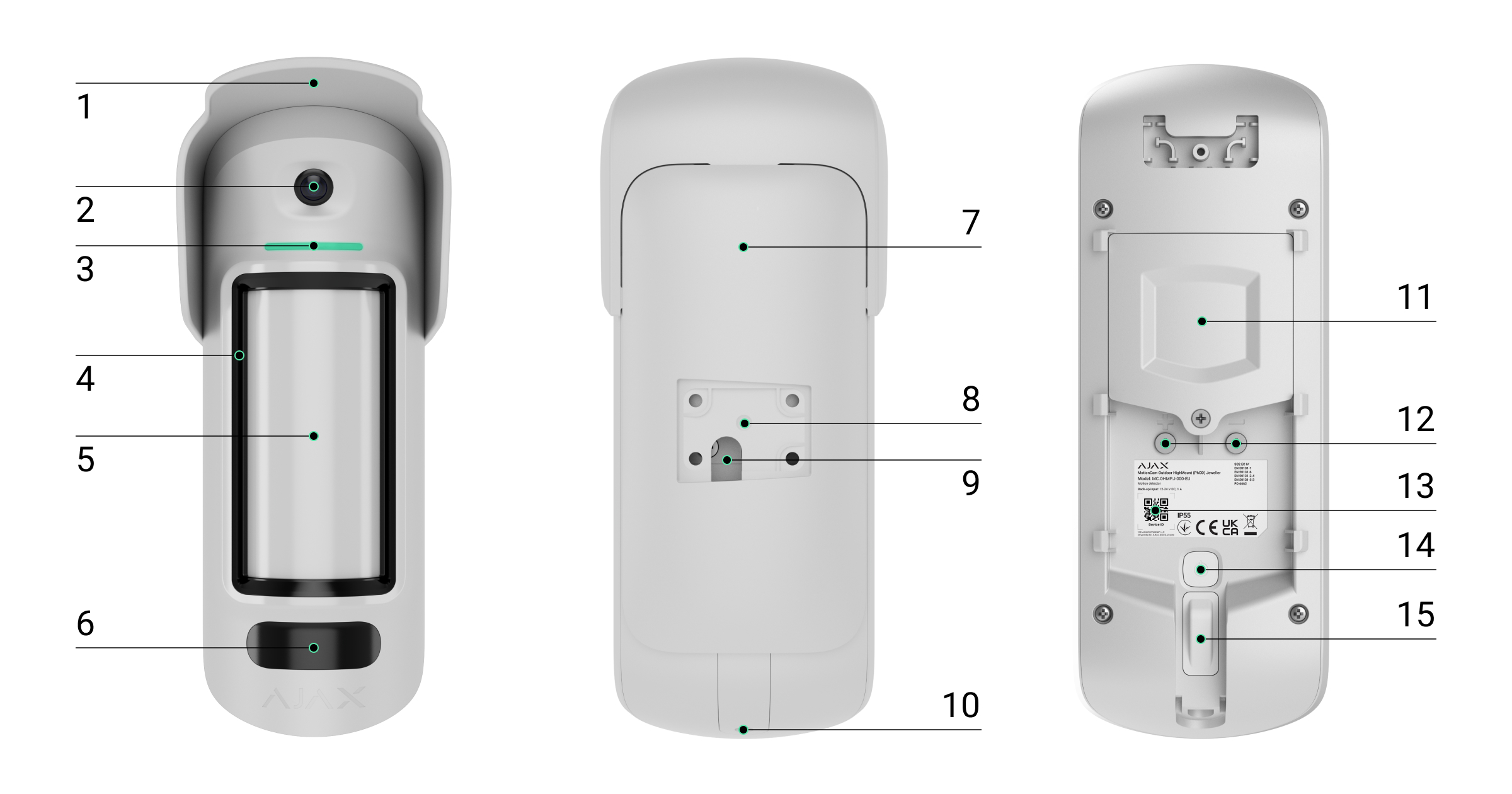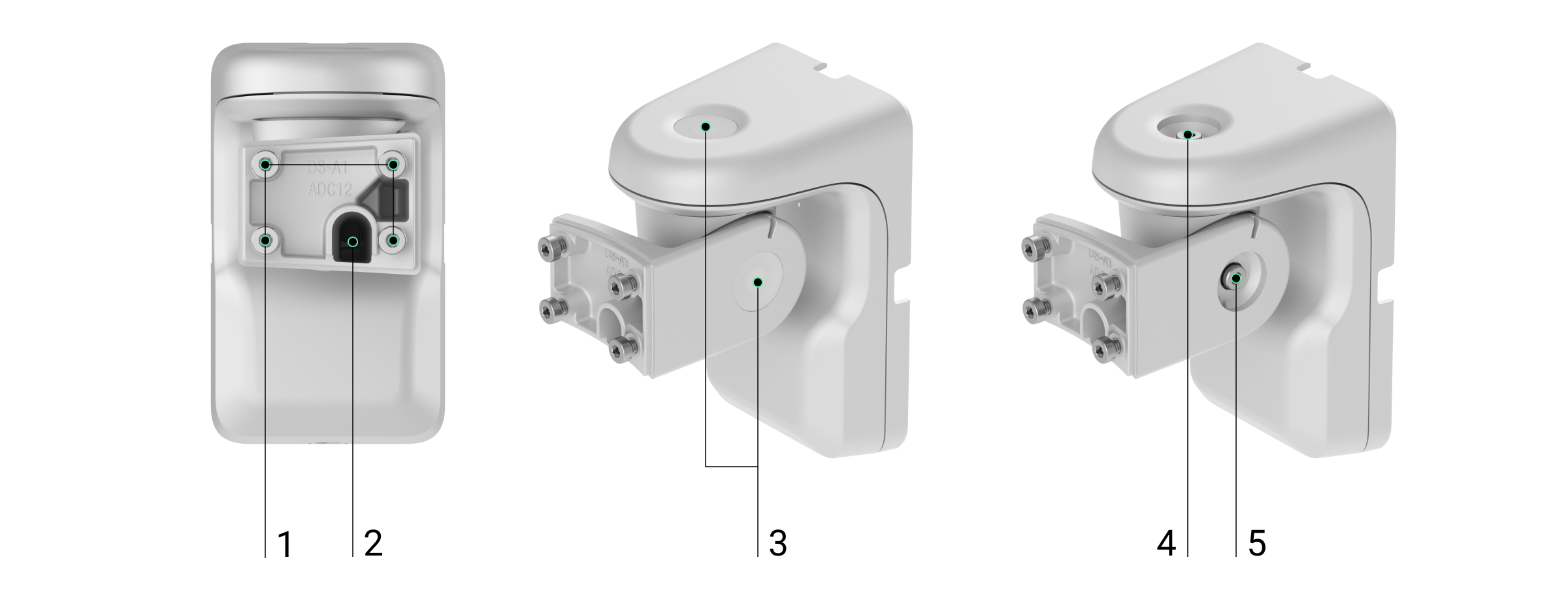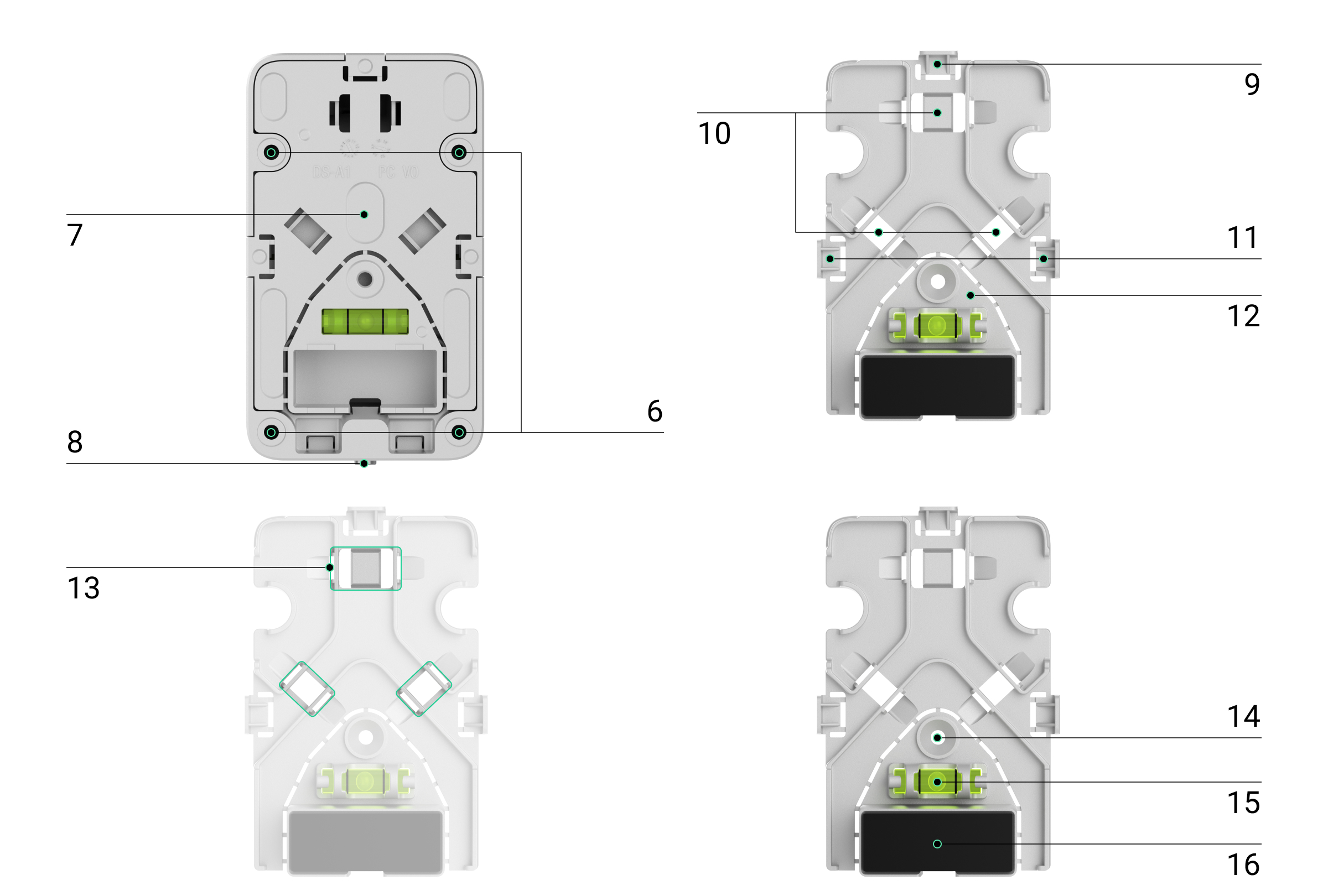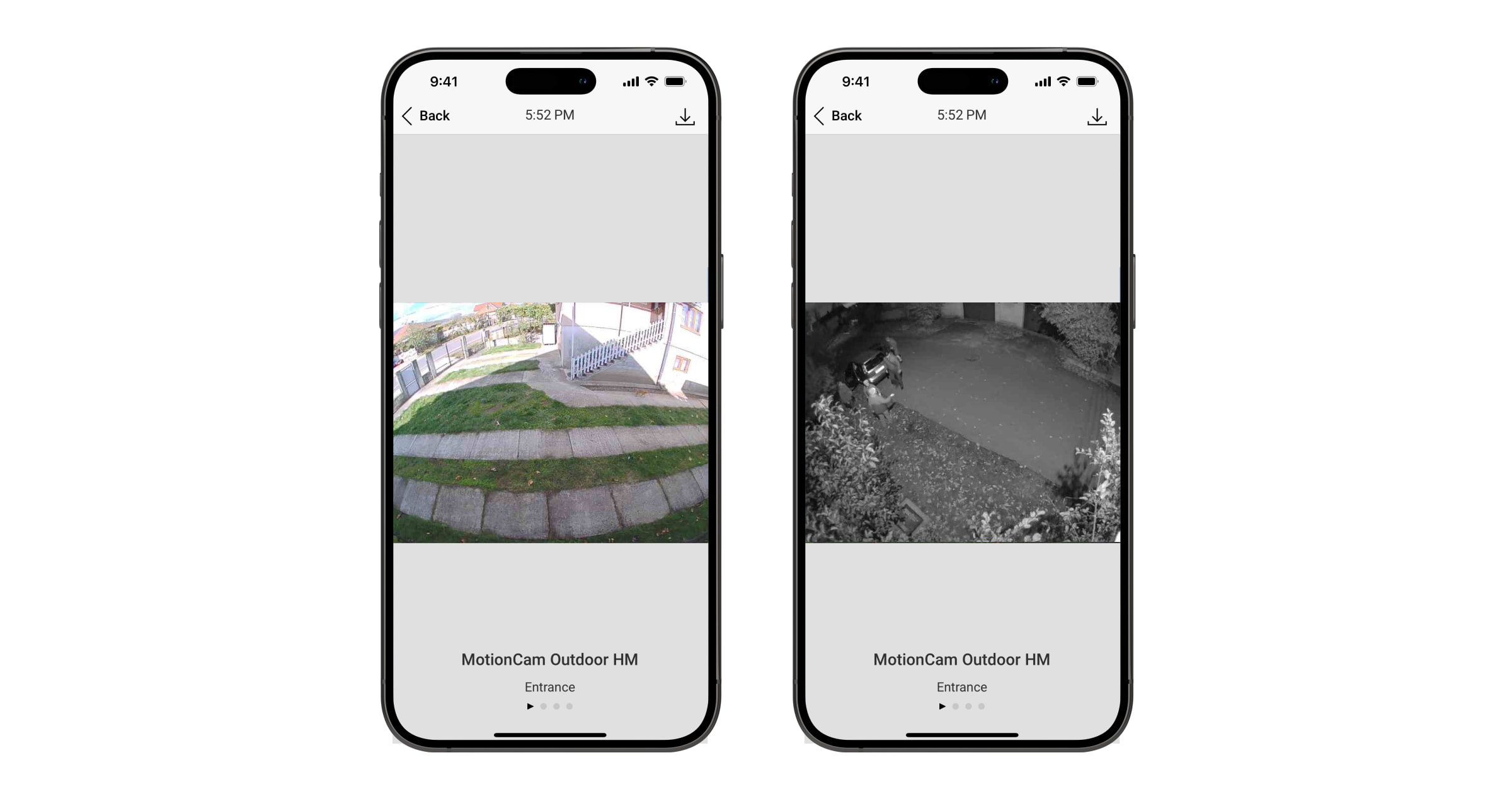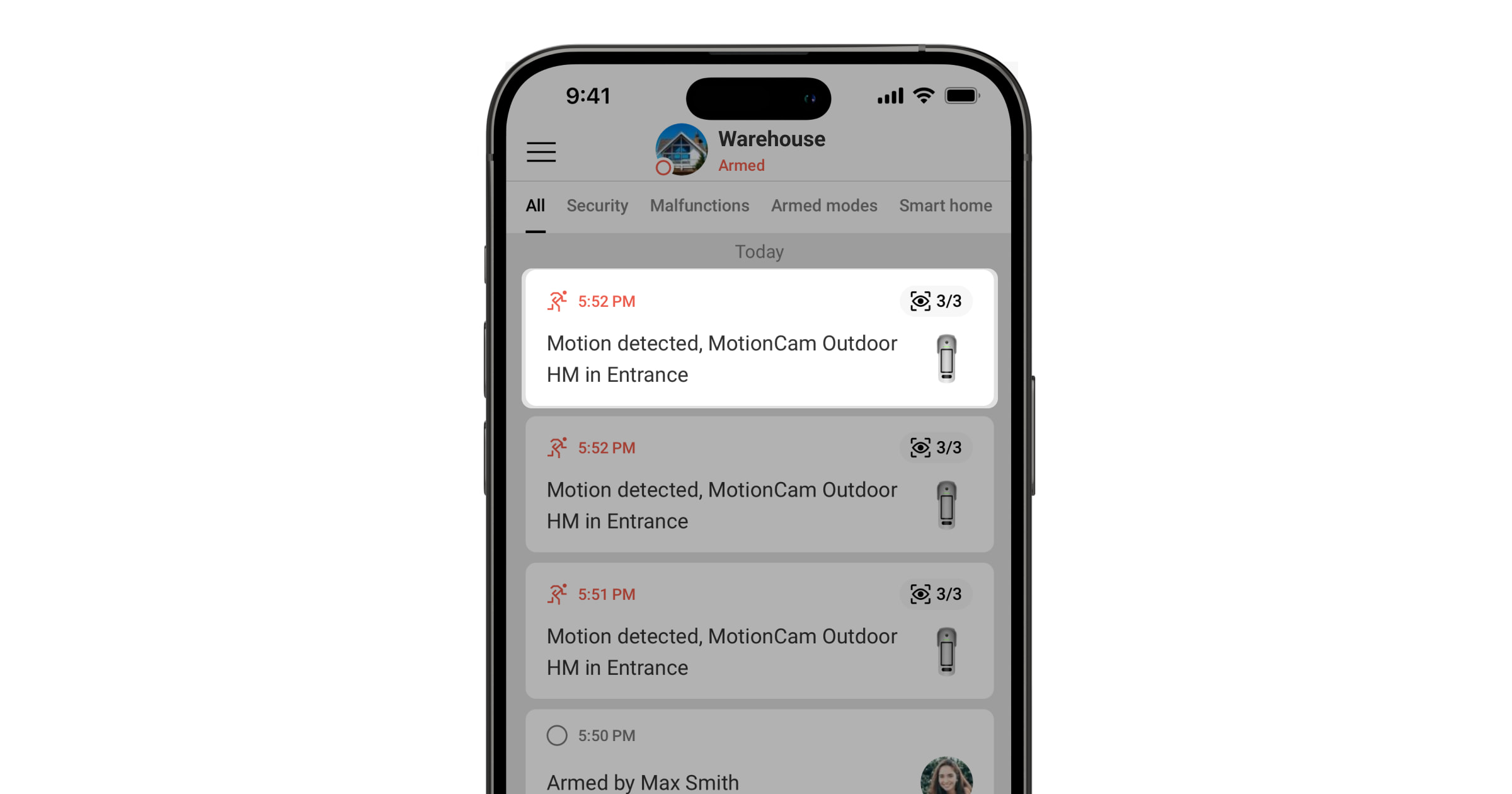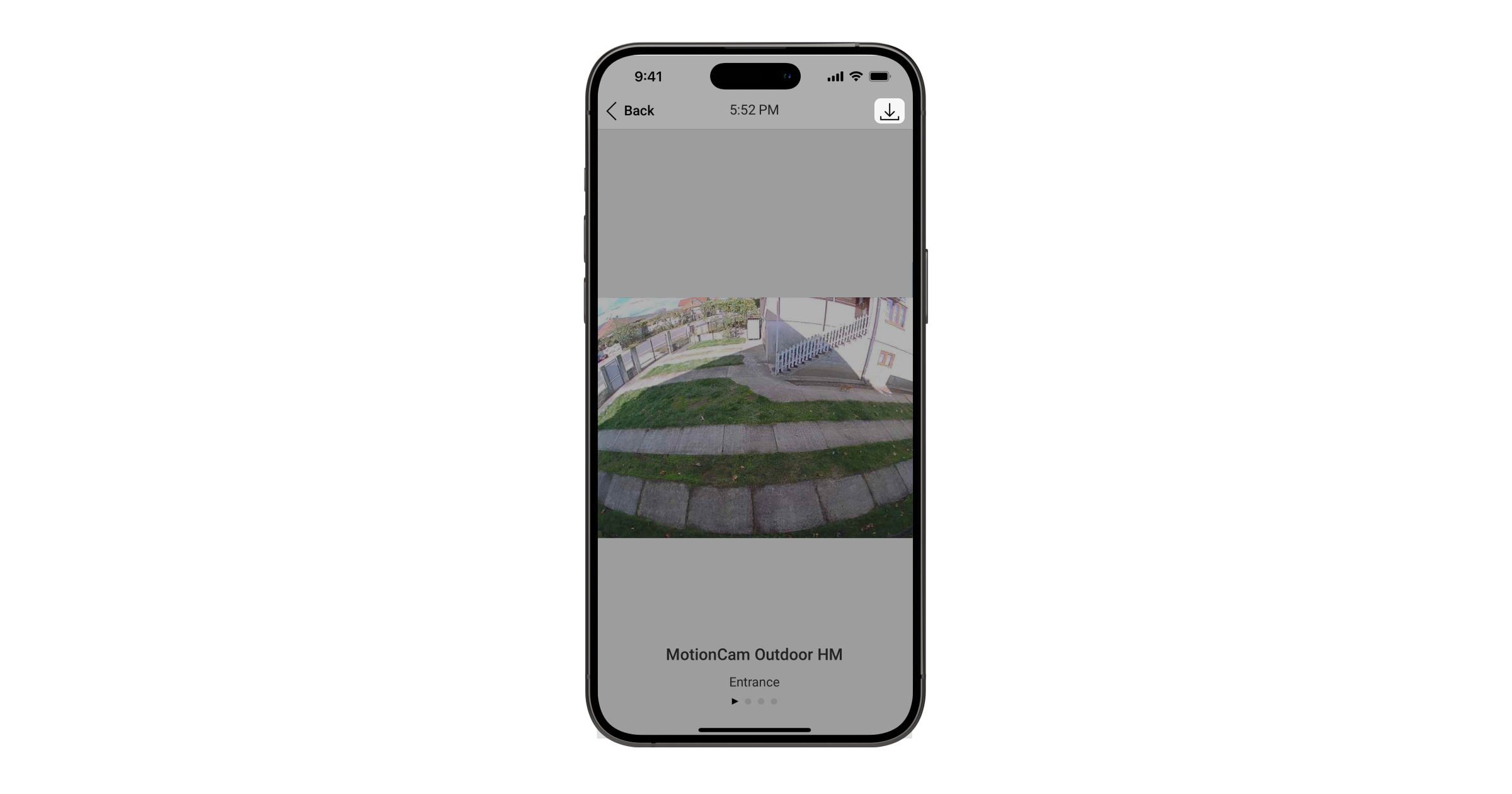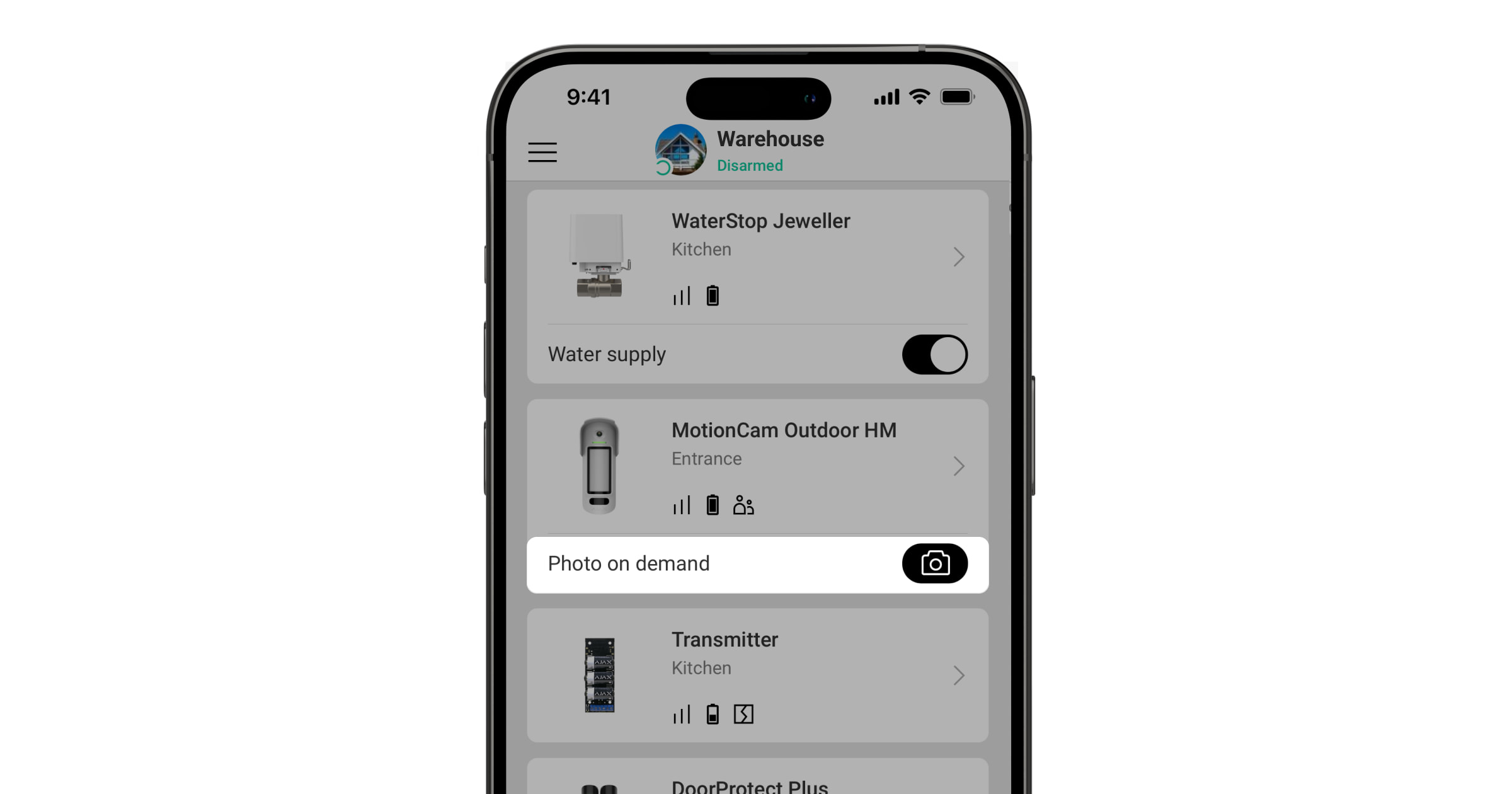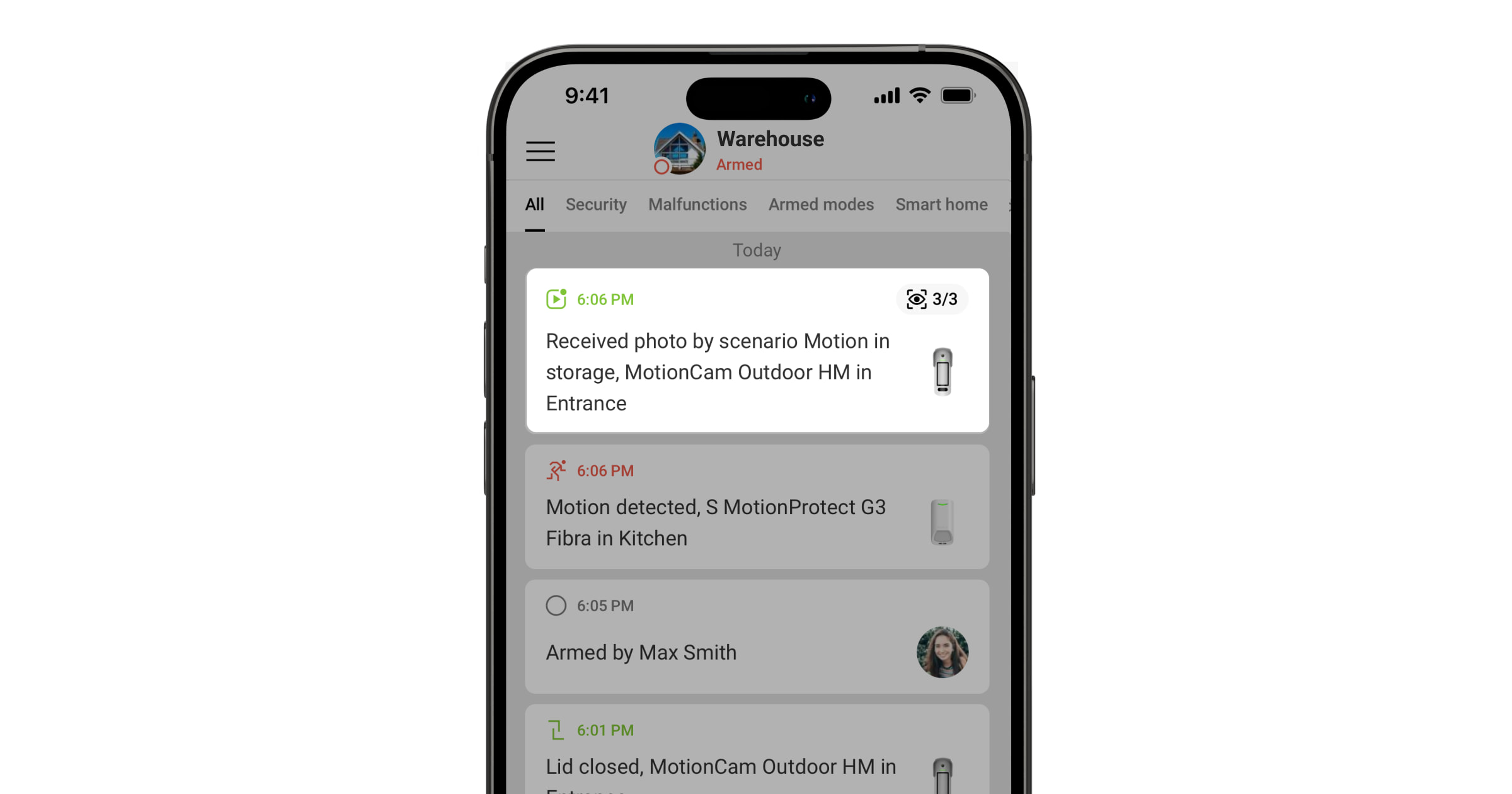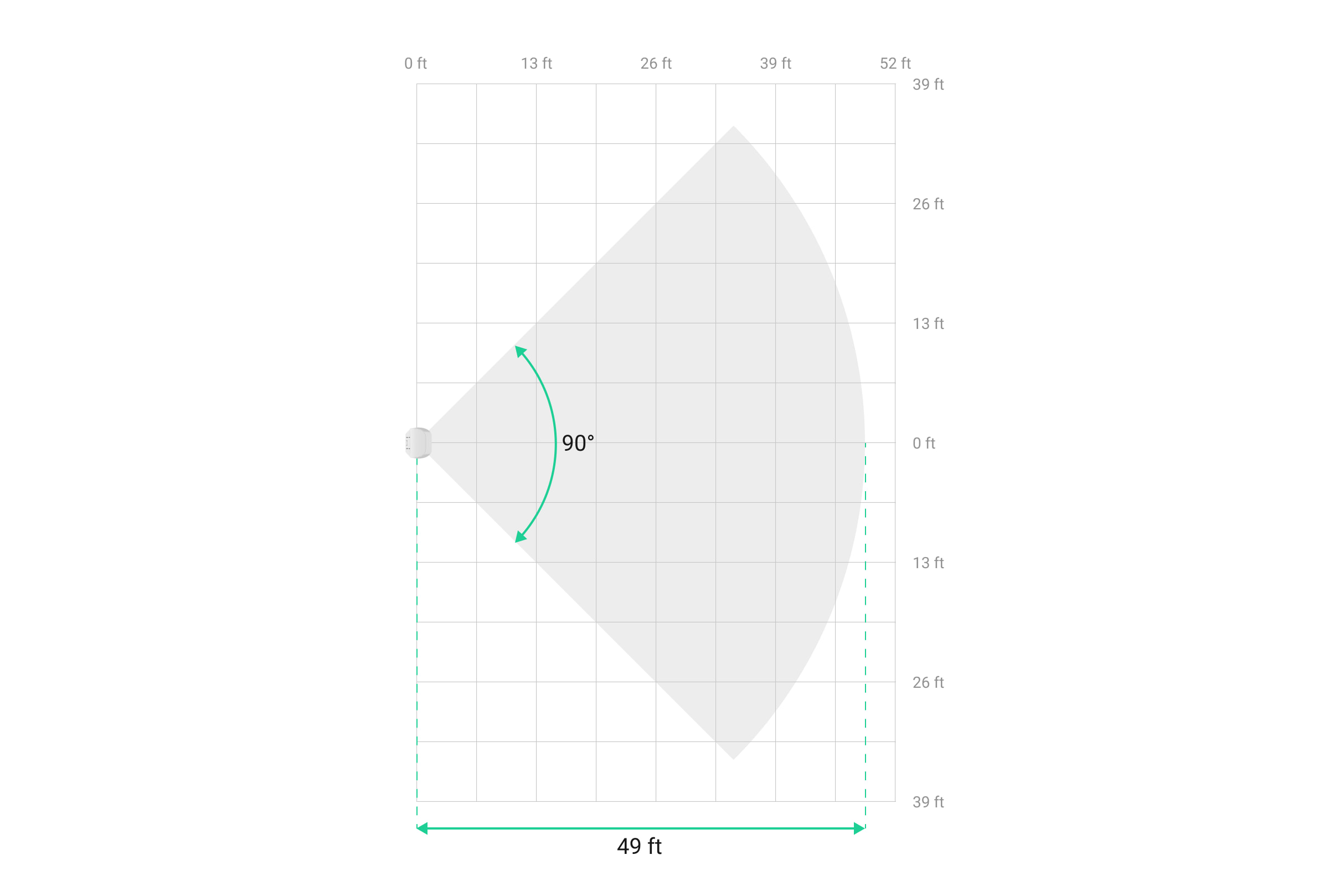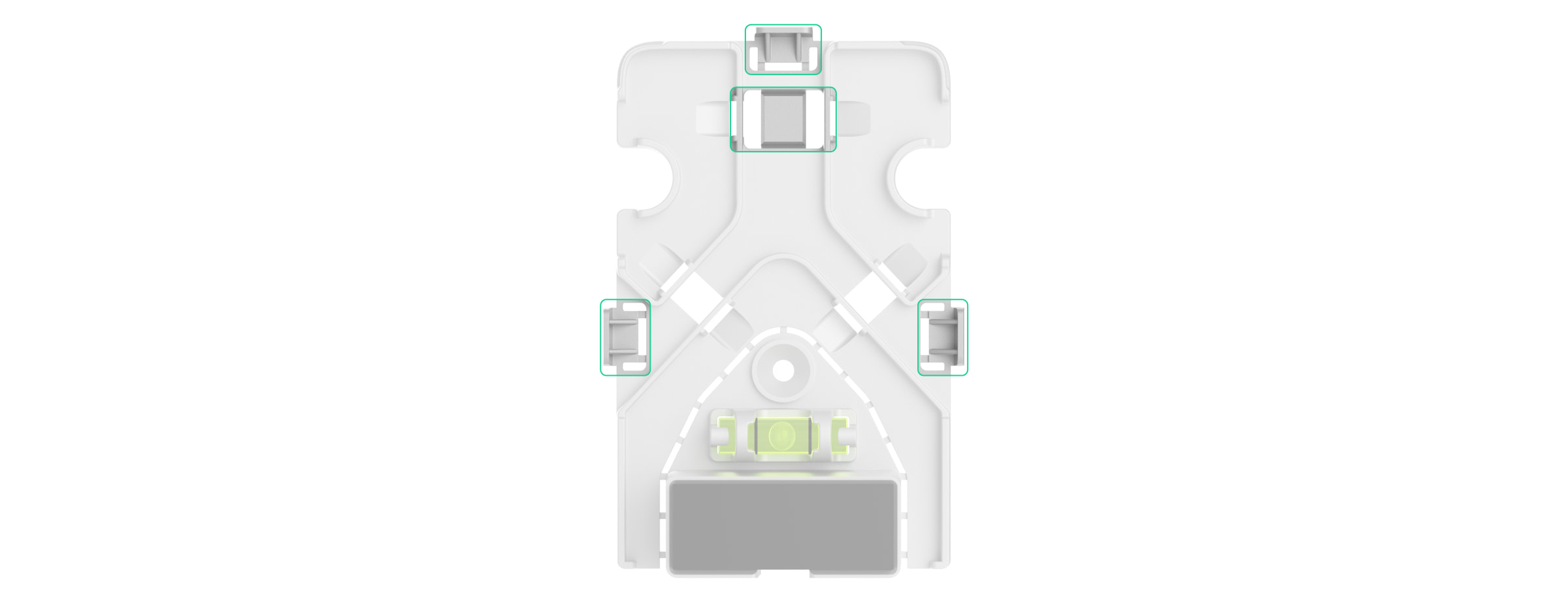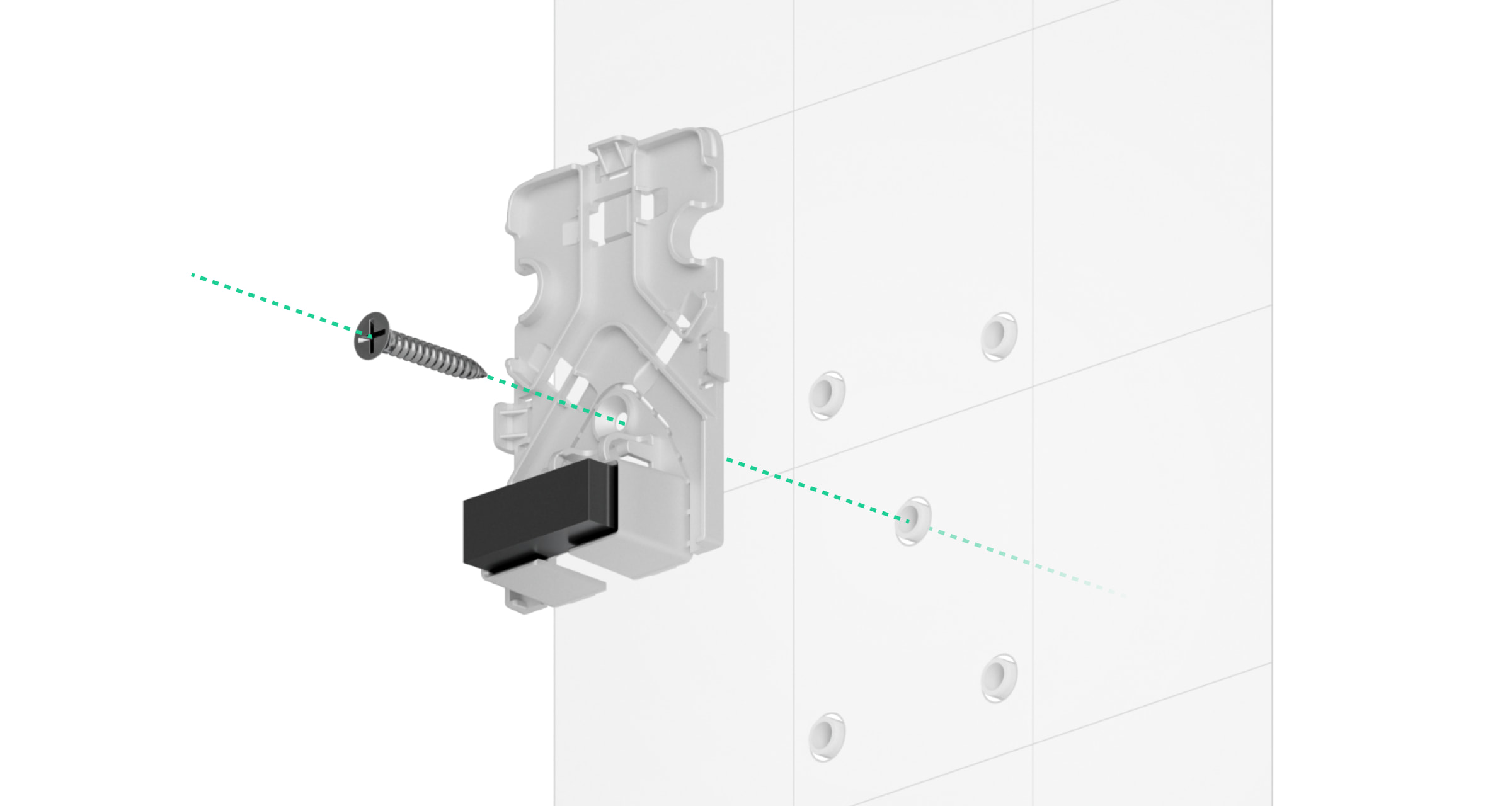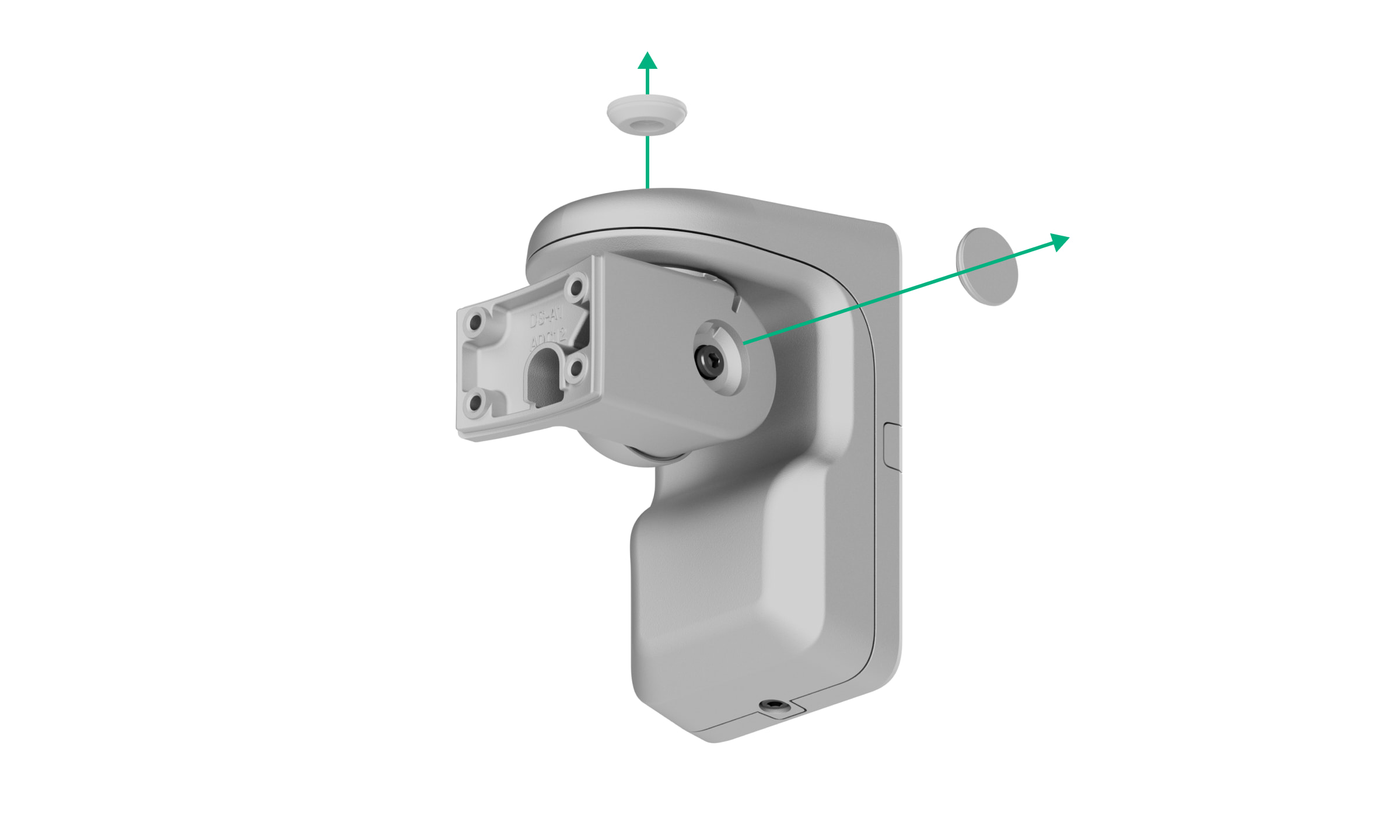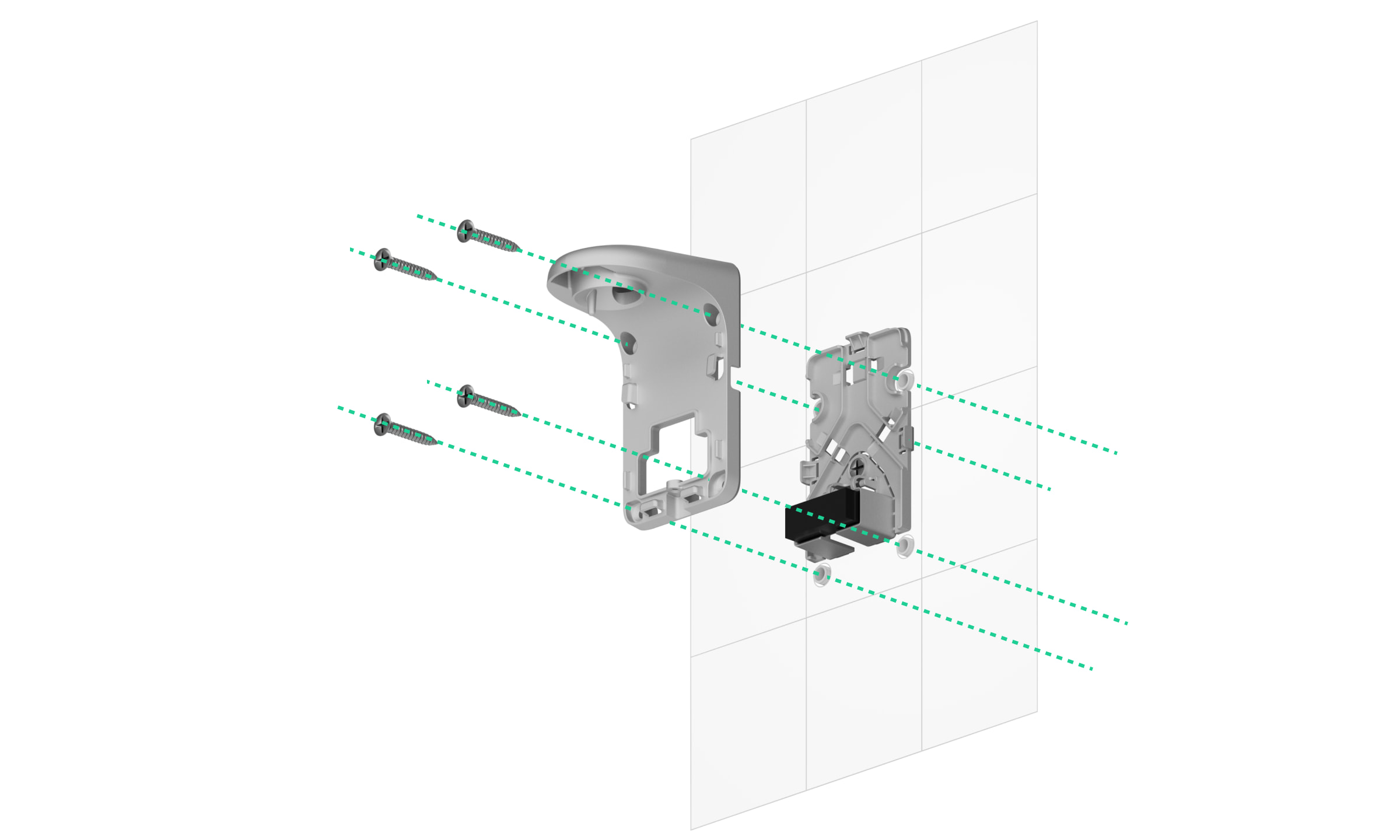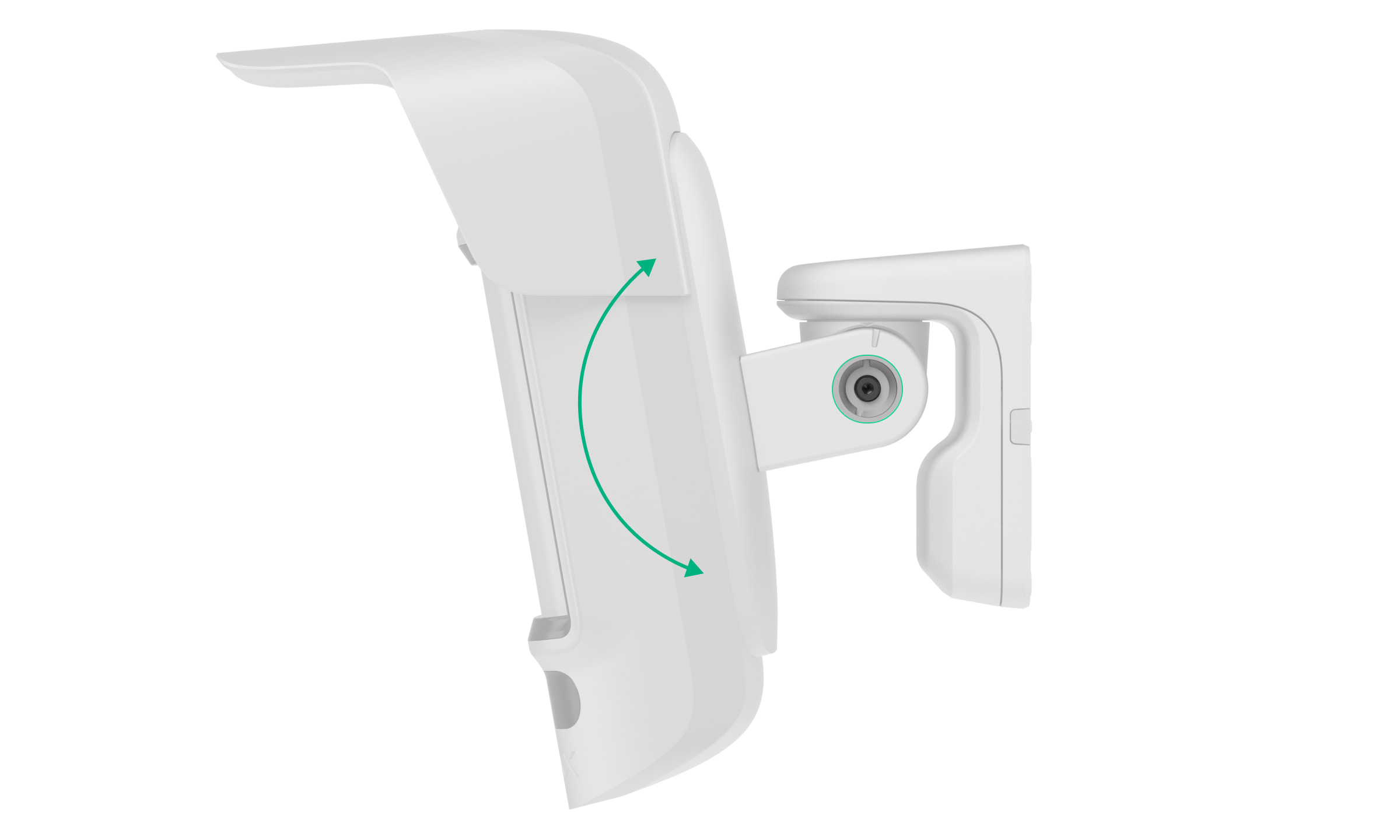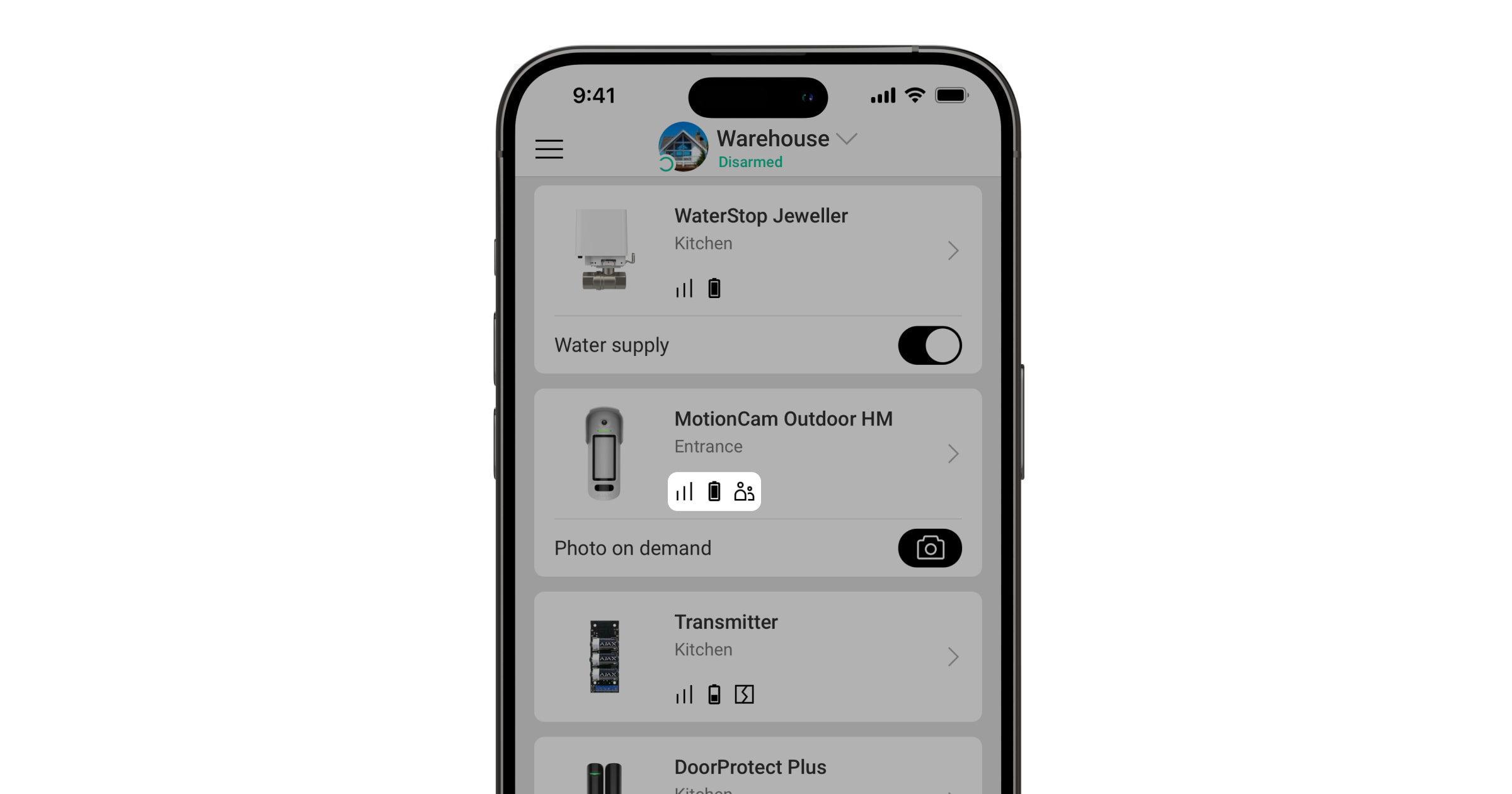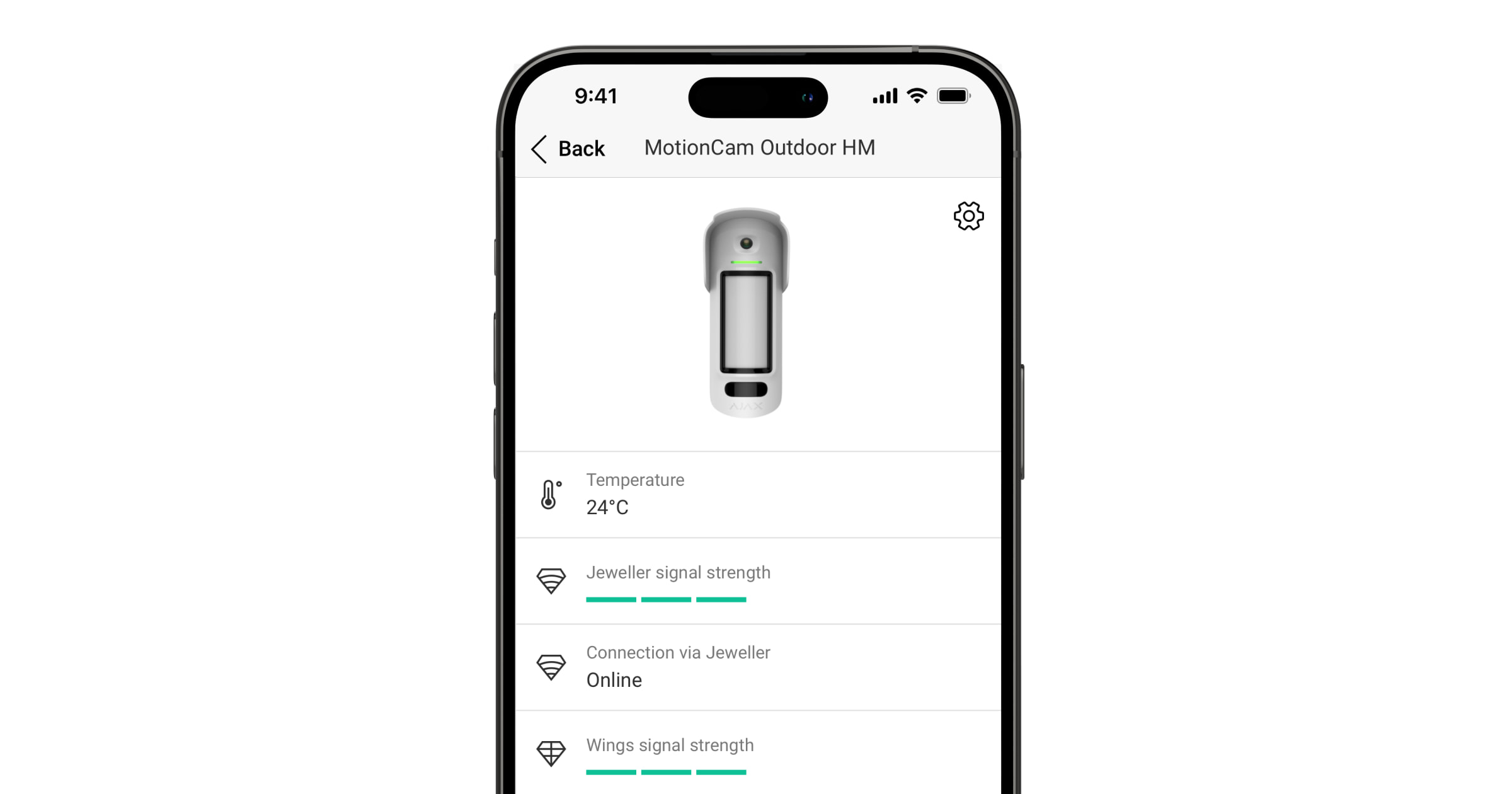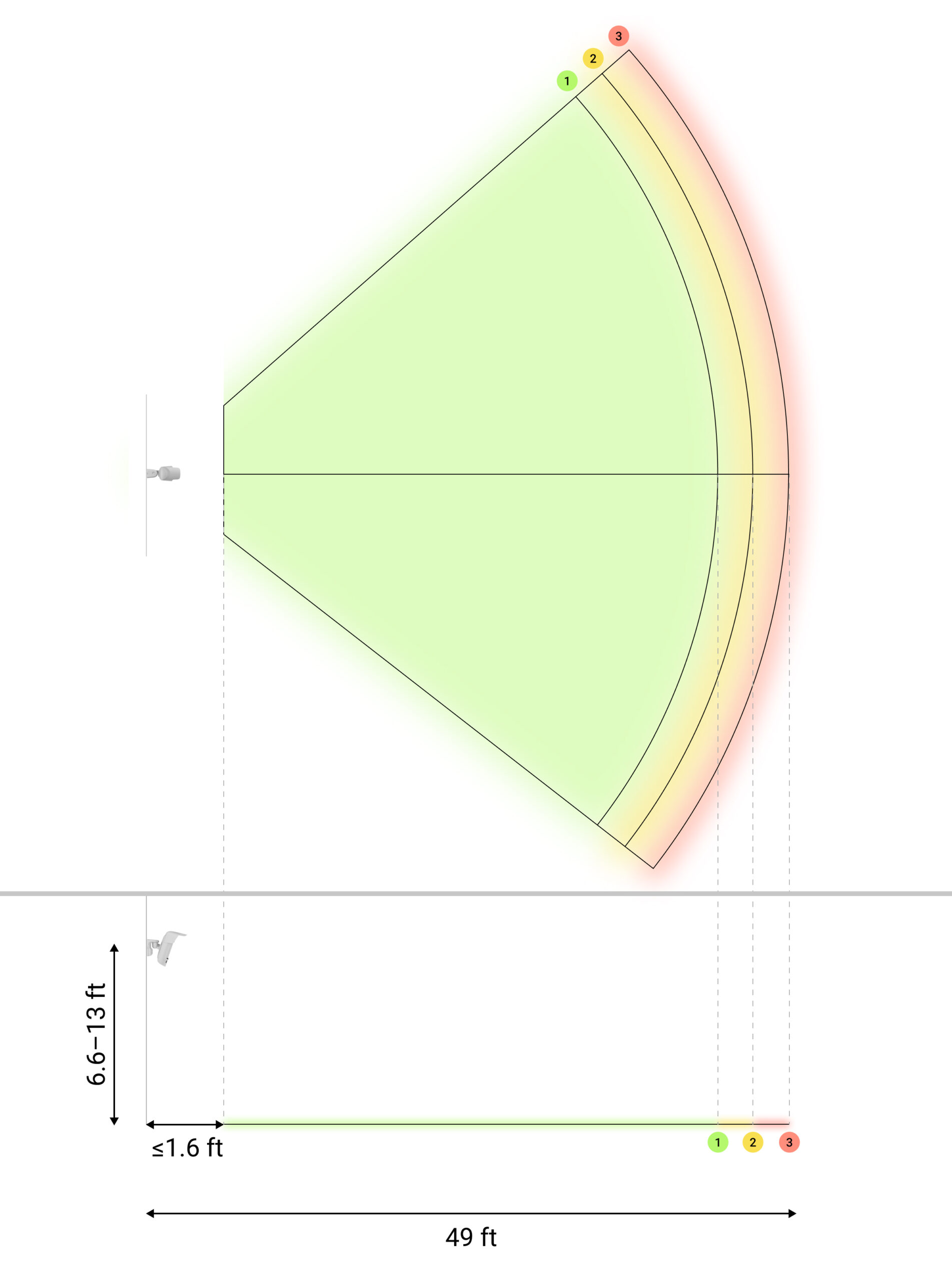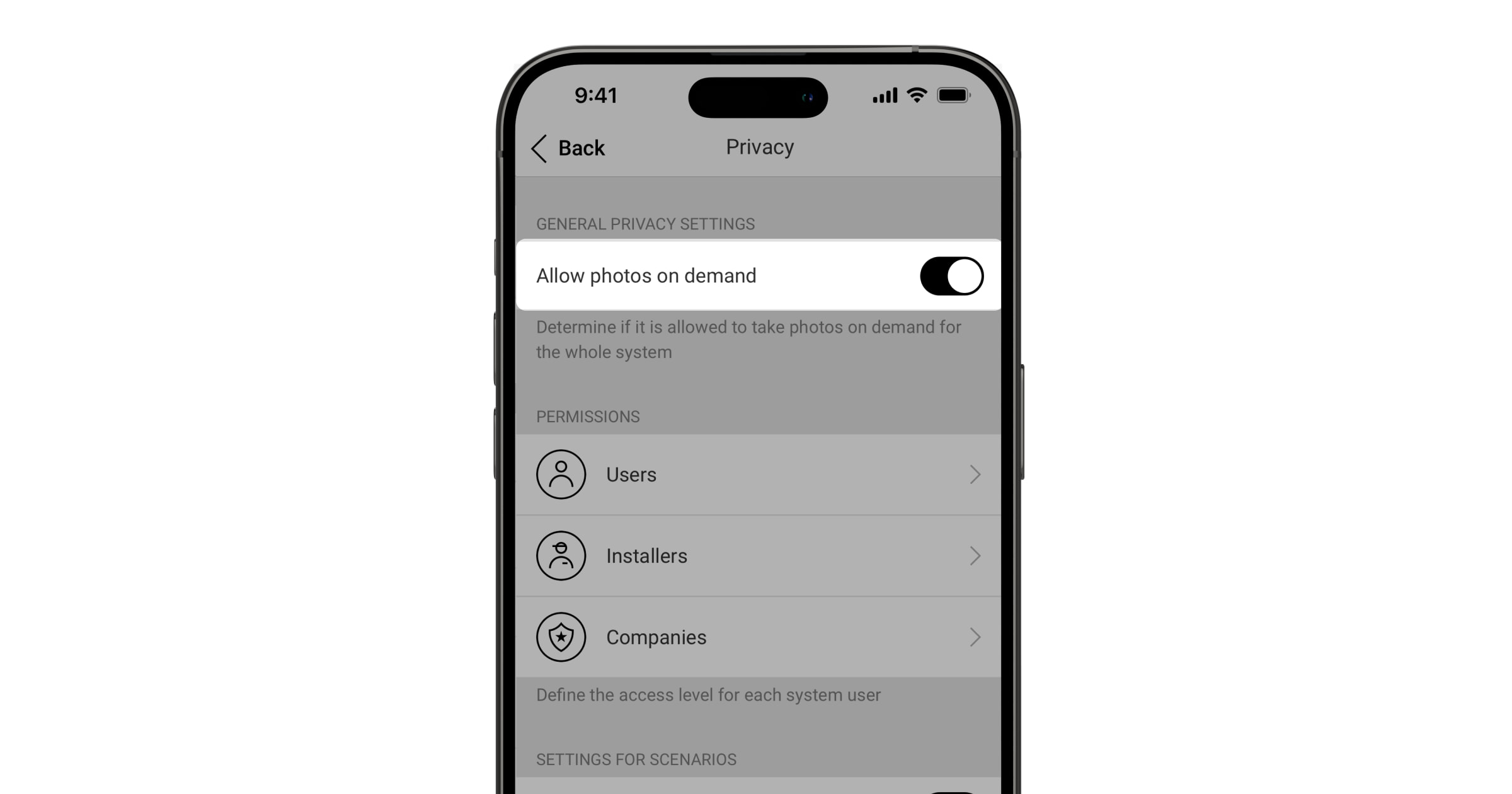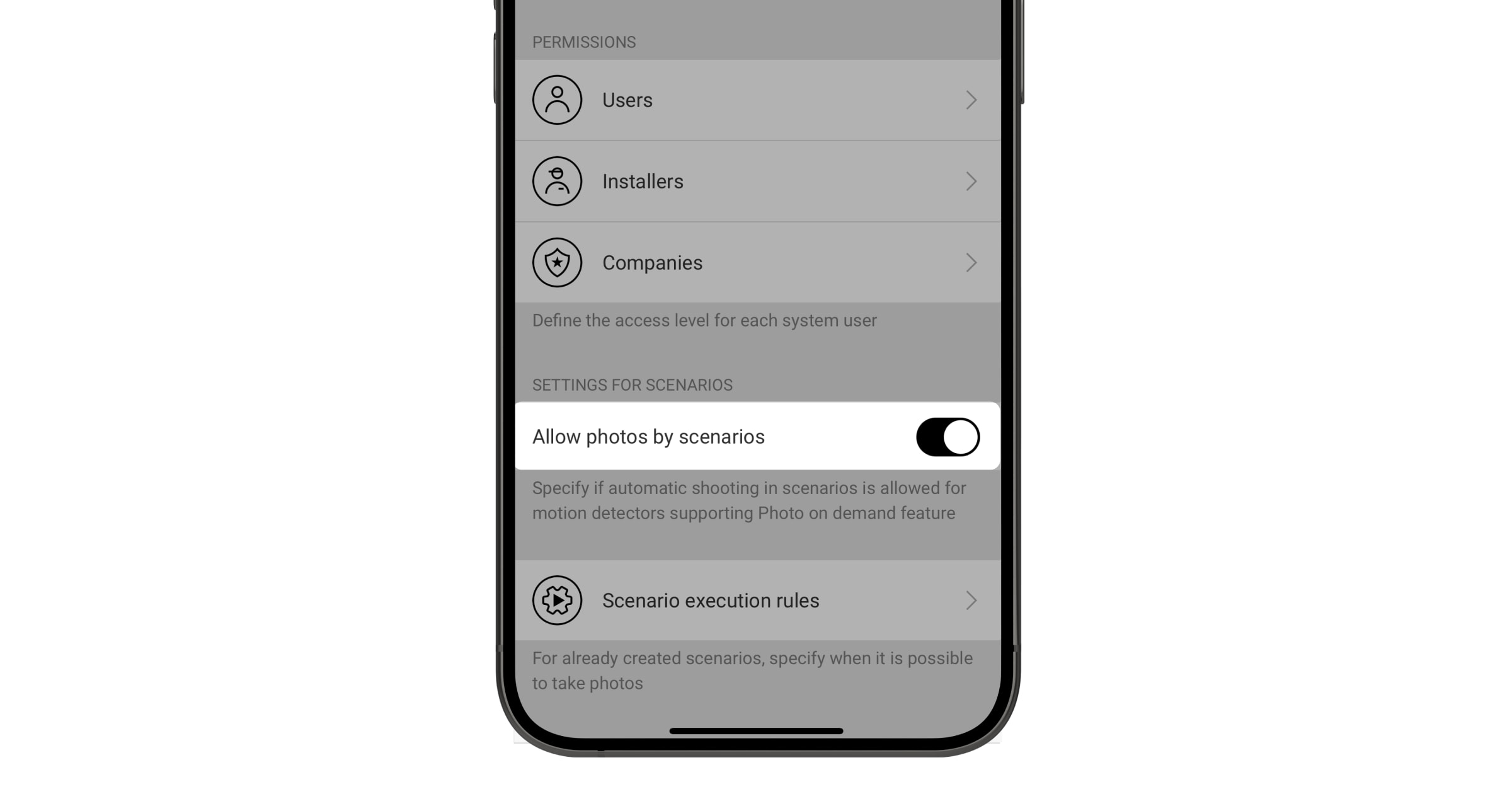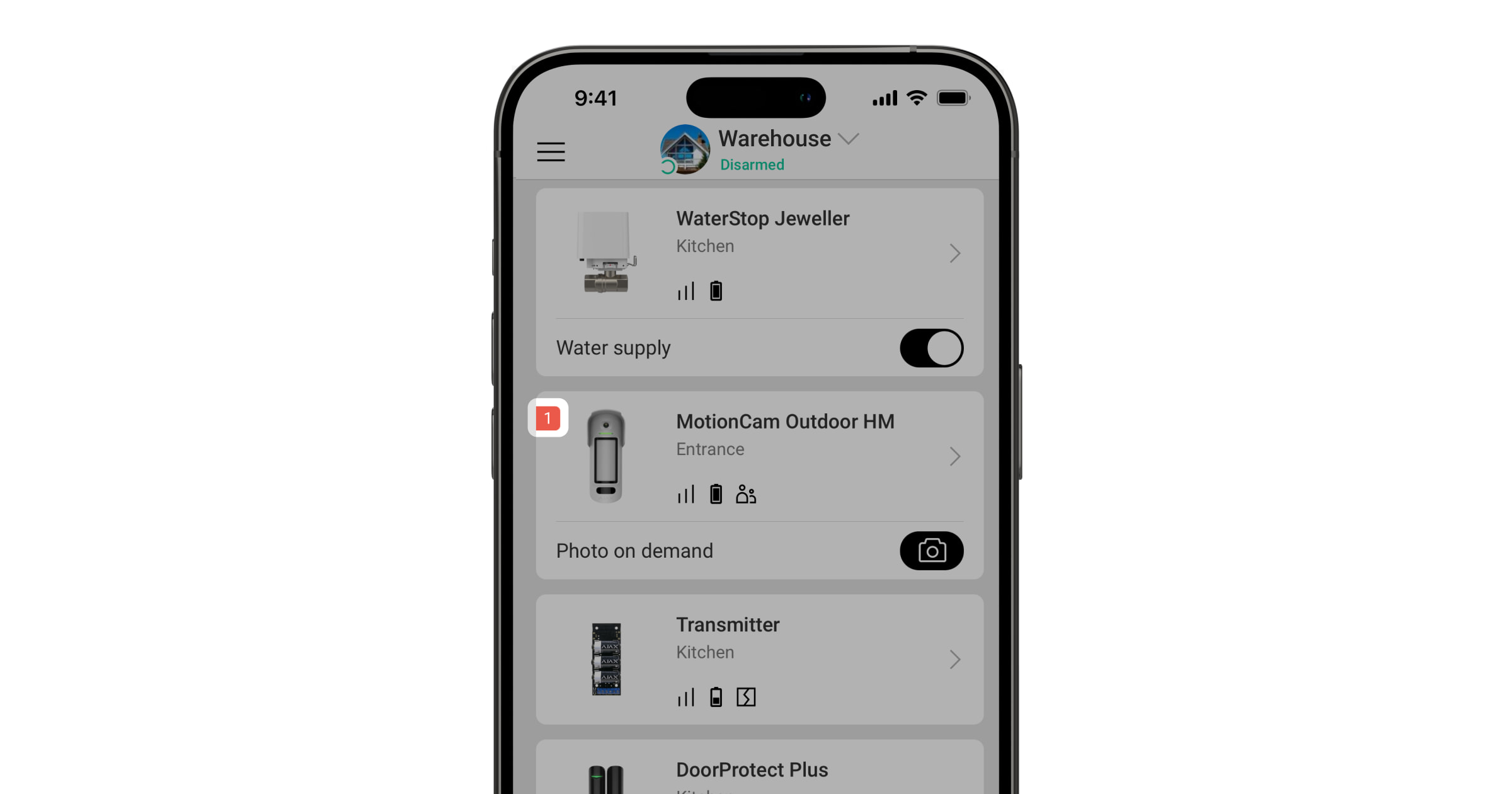MotionCam Outdoor HighMount (PhOD) Jeweller to bezprzewodowy czujnik ruchu obsługujący funkcje Zdjęcia z alarmu, Zdjęcia na żądanie, Zdjęcia według scenariusza, Zdjęcia według harmonogramu, oraz Zdjęcia przez uzbrojenie/rozbrojenie.
Wykrywa ruch w odległości do 49 ft. Urządzenie jest wyposażone w sensor PIR i wykorzystuje skanowanie częstotliwości radiowej z sensorem mikrofalowym pasma K do filtrowania zakłóceń podczerwieni. Jest wyposażony również system antymaskingu, który wykrywa próby zablokowania pola widzenia czujnika. Urządzenie jest przeznaczone do użytku na zewnątrz i wewnątrz pomieszczeń.
MotionCam Outdoor HighMount (PhOD) Jeweller komunikuje się z hubem za pomocą dwóch bezpiecznych protokołów radiowych: czujnik wykorzystuje Jeweller do wysyłania alarmów lub zdarzeń oraz Wings do wysyłania zdjęć i aktualizacji oprogramowania. Zasięg łączności na otwartej przestrzeni wynosi do 5550 ft.
Elementy funkcjonalne
Czujnik
- Daszek Hood chroniący aparat oraz sensory antymaskingu przed deszczem i śniegiem.
- Aparat.
- Wskaźnik LED.
- Sensory maskowania.
- Soczewka sensora ruchu.
- Podświetlenie w podczerwieni (IR). Służy do robienia zdjęć w ciemności i przy słabym oświetleniu.
- Uchwyt montażowy SmartBracket. Aby zdjąć uchwyt, przesuń go w dół.
- Wgłębienie do montażu SmartBracket na uchwycie obrotowym.
- Otwór do poprowadzenia zewnętrznego przewodu zasilającego.
- Wkręt do mocowania. Służy do mocowania urządzenia na uchwycie montażowym SmartBracket.
- Pokrywa komory baterii.
- Zaciski do podłączenia zewnętrznego źródła zasilania.
- Kod QR z identyfikatorem urządzenia. Służy do dodawania urządzenia do huba.
- Przycisk zasilania.
- Styk antysabotażowy.
Uchwyt obrotowy
- Punkty do mocowania uchwytu montażowego SmartBracket do uchwytu obrotowego za pomocą wkrętów.
- Przewód do prowadzenia zewnętrznego źródła zasilania przez uchwyt obrotowy.
- Gumowe zaślepi uszczelniające chroniące wkręty, które regulują kąty ustawienia czujnika.
- Górny wkręt do regulacji i mocowania poziomego położenia czujnika.
- Wkręt boczny do regulacji i mocowania kąta pochylenia czujnika.
- Otwory do przymocowania uchwytu obrotowego do powierzchni.
- Plastikowy panel uchwytu obrotowego. Jest wyposażony poziomicę pęcherzykową, magnes oraz elementy do zarządzania przewodami.
- Wkręt do mocowania. Służy do mocowania elementów uchwytu obrotowego.
- Perforowana część plastikowego panelu do prowadzenia przewodu od góry uchwytu obrotowego.
- Miejsca do przeprowadzenia przewodu przez ścianę.
- Perforowane części plastikowego panelu do prowadzenia przewodu z boków uchwytu obrotowego.
- Perforowana część z magnesem plastikowego panelu. Wyzwala magnetometr urządzenia, jeśli ktoś spróbuje przechylić, przesunąć lub oderwać czujnik od powierzchni. Nie należy jej odłamywać.
- Łączniki do mocowania przewodów z opaskami.
- Otwór do zamocowania plastikowego panelu na powierzchni.
- Poziomica pęcherzykowa do sprawdzenia kąta nachylenia mocowania podczas instalacji.
- Magnes. Służy do wyzwalania magnetometru urządzenia w przypadku jakichkolwiek prób przechylenia lub przesunięcia czujnika lub oderwania go od powierzchni.
Kompatybilne huby i podwajacze zasięgu
Do działania urządzenia wymagany jest hub Ajax z systemem OS Malevich 2.26 lub nowszym.
Zasada działania
MotionCam Outdoor HighMount (PhOD) Jeweller to bezprzewodowy czujnik ruchu z weryfikacją fotograficzną. Jest on wyposażony w dwa sensory podczerwieni, dodatkowy sensor mikrofalowy pasma K, kamerę oraz system antymaskingu.
Urządzenie wykrywa ruch za pomocą sensorów podczerwieni, rejestrując poruszające się obiekty o temperaturze zbliżonej do temperatury ludzkiego ciała. Po wykryciu ruchu za pomocą sensorów podczerwieni czujnik rozpoczyna dodatkowe skanowanie radiowe strefy wykrywania za pomocą wbudowanego sensora mikrofalowego pasma K, aby odfiltrować fałszywe alarmy.
Po wykryciu ruchu MotionCam Outdoor HighMount (PhOD) Jeweller wykonuje serię zdjęć, co umożliwia dynamiczną ocenę sytuacji na miejscu. Uwalnia to użytkowników od niepotrzebnego stresu, a agencje ochrony od zbędnego wysyłania patroli.
W przypadku wystąpienia alarmu czujnik natychmiast wysyła alarm do huba, włączając syreny podłączone do systemu, wyzwalając scenariusze i powiadamiając użytkowników oraz agencję ochrony. Wszystkie alarmy i zdarzenia MotionCam Outdoor HighMount (PhOD) Jeweller są rejestrowane w kanale zdarzeń aplikacjach Ajax.
Użytkownicy i firma monitorująca wiedzą dokładnie, gdzie wykryto ruch. Powiadomienia zawierają nazwę przestrzeni (nazwę monitorowanego obiektu), nazwę urządzenia oraz wirtualne pomieszczenie, do którego przypisane jest urządzenie.
Ochrona przed fałszywymi alarmami
MotionCam Outdoor HighMount (PhOD) Jeweller wykorzystuje algorytm SmartDetect do ochrony przed fałszywymi alarmami. Algorytm ten umożliwia czujnikowi analizowanie wykresu termicznego odczytanego przez sensor: intensywność promieniowania podczerwonego, rozmiar plamki cieplnej, czas spędzony w obszarze wykrywania i pozostałe parametry.
Następnie czujnik przeprowadza dodatkowe skanowanie strefy wykrywania za pomocą wbudowanego sensora mikrofalowego pasma K, aby wykluczyć fałszywe alarmy spowodowane zakłóceniami w podczerwieni, takimi jak przepływ powietrza, nagrzane zasłony i rolety, wentylatory, kominki, klimatyzatory itp. W zależności od wyniku alarm jest aktywowany lub nie.
Kompensacja temperatury
Dzięki kompensacji temperatury czujnik reaguje na ruch nawet wtedy, gdy temperatura w obiekcie jest zbliżona do temperatury ciała człowieka. Więcej informacji na temat kompensacji temperatury można znaleźć w artykule.
System antymaskingu
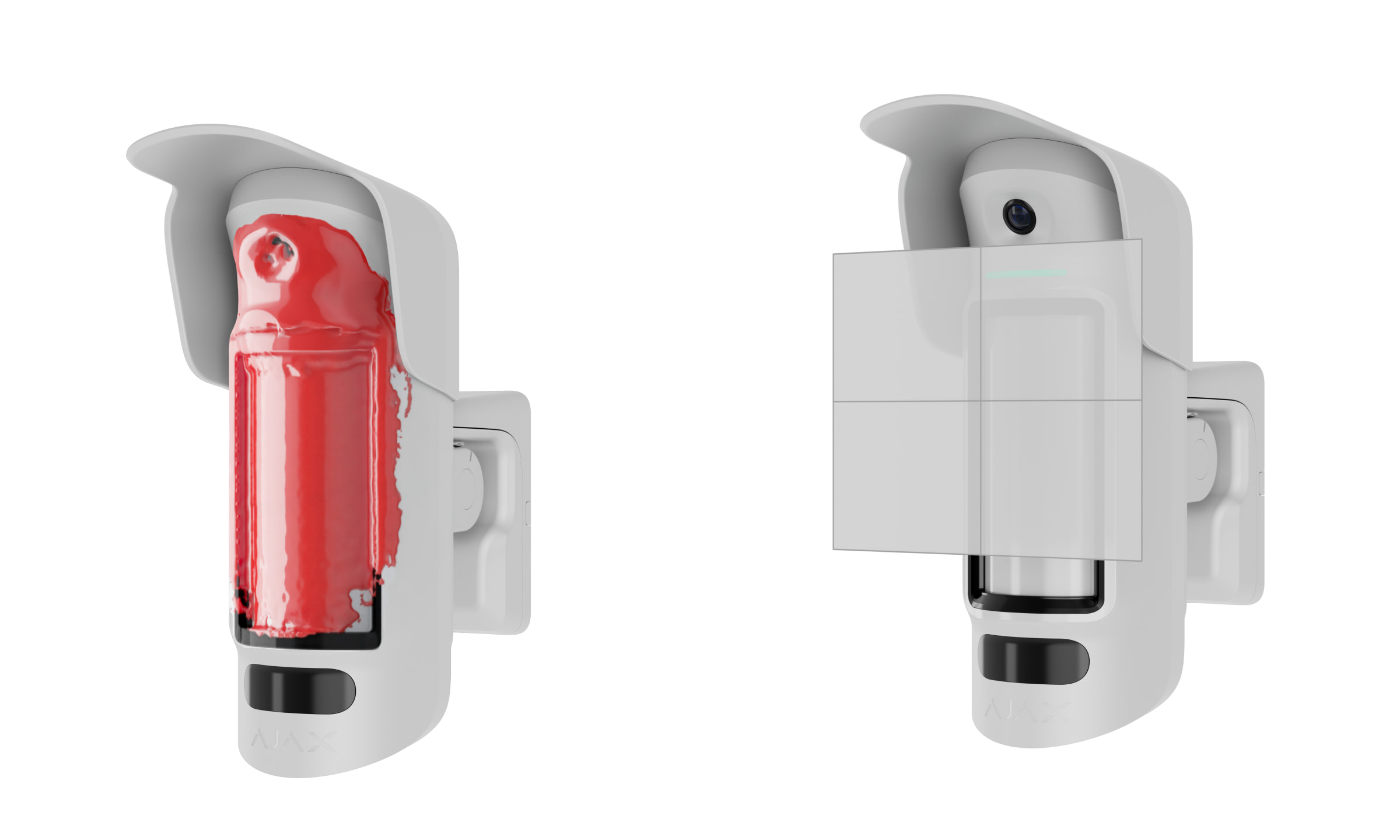
Maskowanie to próba zablokowania pola widoku czujnika. MotionCam Outdoor HighMount (PhOD) Jeweller wykrywa następujące rodzaje maskowania:
- Przeszkoda przed obszarem wrażliwym sensora ruchu czujnika.
- Zamalowanie obszaru wrażliwego sensora ruchu czujnika.
- Zaklejanie obszaru wrażliwego sensora ruchu czujnika.
System powiadamia użytkowników i stację monitorowania agencji ochrony o maskowaniu. Maksymalny czas wykrywania maskowania wynosi do 180 sek. (w zależności od rodzaju przeszkody i odległości od niej).
Jeśli funkcja antymaskingu jest włączona, jest ona stale aktywna i działa niezależnie od trybu bezpieczeństwa.
Protokoły przesyłania danych Jeweller i Wings
Jeweller i Wings to bezprzewodowe protokoły przesyłania danych umożliwiające szybką i niezawodną komunikację dwukierunkową między hubem a urządzeniami. Czujnik wykorzystuje Jeweller do przesyłania alarmów i zdarzeń oraz Wings do przesyłania zdjęć i aktualizacji oprogramowania sprzętowego.
Aktualizacja oprogramowania sprzętowego
Jeśli dostępna jest nowa wersja oprogramowania sprzętowego dla MotionCam Outdoor HighMount (PhOD) Jeweller, ikona pojawia się w aplikacjach Ajax na karcie Urządzenia
. Administrator lub PRO z dostępem do ustawień systemu może uruchomić aktualizację poprzez stany urządzenia lub ustawienia. Instrukcje wyświetlane na ekranie ułatwiają pomyślną aktualizację oprogramowania sprzętowego.
Wysyłanie zdarzeń do stacji monitorowania
System Ajax może przesyłać alarmy do aplikacji monitorującej PRO Desktop, a także do stacji monitorowania alarmów (CMS), w formatach SurGard (Contact ID), SIA (DC-09), ADEMCO 685 i innych protokołów.
MotionCam Outdoor HighMount (PhOD) Jeweller może przekazywać następujące zdarzenia:
- Alarm ruchu.
- Alarm o maskowaniu.
- Alarm o przesunięciu urządzenia: magnetometr wykrył próby przechylenia, przesunięcia lub oderwania czujnika od powierzchni.
- Alarm sabotażowy. Przywrócenie sprawności po sabotażu.
- Utrata i przywrócenie łączności z hubem.
- Permanentna dezaktywacja/aktywacja urządzenia.
- Jednorazowa dezaktywacja/aktywacja urządzenia.
Po odebraniu alarmu operator stacji monitorowania agencji ochrony wie, co się stało i gdzie wysłać zespół szybkiego reagowania. Adresowalność urządzeń Ajax pozwala na wysyłanie do PRO Desktop lub CMS powiadomień zawierających typ urządzenia, jego nazwę, grupę bezpieczeństwa oraz wirtualne pomieszczenie. Lista przekazywanych parametrów może się różnić w zależności od SMA i wybranego protokołu komunikacyjnego.
Identyfikator urządzenia i numer pętli (strefy) można znaleźć w stanach urządzenia.
Weryfikacja fotograficzna
Weryfikacja fotograficzna pozwala na ocenę, sytuacji w chronionym obiekcie za pośrednictwem wbudowanej kamery. Urządzenie może wykonać od 1 do 5 zdjęć w rozdzielczości 320 × 240 pikseli i do 3 zdjęć w rozdzielczości 640 × 480 pikseli.
Dzięki weryfikacji fotograficznej możesz otrzymać wizualne potwierdzenie alarmów z MotionCam Outdoor HighMount (PhOD) Jeweller i innych urządzeń Ajax. Możesz też sprawdzić sytuację, aby dowiedzieć się, co robią dzieci, sprawdzić, czy zwierzę ma się dobrze, lub po prostu monitorować sytuację w domu.
Czujnik ma podświetlenie w podczerwieni do wykonywania zdjęć w ciemności, które włącza się w przypadku niewystarczającego źródła oświetlenia. W takich warunkach MotionCam Outdoor HighMount (PhOD) Jeweller robi czarno-białe zdjęcia.
Dostępnych jest kilka rodzajów weryfikacji fotograficznej: zdjęcia z alarmu, zdjęcia według scenariusza, zdjęcia na żądanie, zdjęcia według harmonogramu, oraz zdjęcia przez uzbrojenie/rozbrojenie.
Zdjęcia mogą być wyświetlane w aplikacji jako obraz lub animowana seria (jeśli zrobiono więcej niż 1 zdjęcie). Liczba obrazów w serii można skonfigurować w aplikacjach Ajax. Aby wyświetlić otrzymane zdjęcia, naciśnij odpowiednie powiadomienie MotionCam Outdoor HighMount (PhOD) Jeweller w kanale zdarzeń.
Użytkownicy mogą przeglądać obrazy z animowanej serii, klatka po klatce, przesuwając je w lewo.
Wynik weryfikacji fotograficznej można zapisać jako film lub zdjęcie, naciskając ikonę pobierania.
Zdjęcia z alarmu
Czujnik wykonuje zdjęcia z alarmu wyłącznie w przypadku wykrycia ruchu i tylko wtedy, gdy aktywny jest tryb uzbrojenia. Domyślnie funkcja Zdjęcia z alarmu jest włączona dla wszystkich czujników. Liczbę obrazów i ich rozdzielczość można zmienić w ustawieniach urządzenia. Zdjęcia z alarmu są dostępne dla wszystkich użytkowników z dostępem do kanału zdarzeń.
Czujnik nie przechodzi od razu w tryb uzbrojenia. Czas przełączania zależy od opóźnienia przy wyjściu (określanego w ustawieniach urządzenia) oraz interwału odpytywania między hubem a czujnikiem. Interwał odpytywania określony w ustawieniach Jeweller lub Jeweller/Fibra; jego domyślna wartość wynosi 36 sekund. W pierwszym przypadku opóźnienie jest ustawiane przez użytkownika lub PRO z uprawnieniami administratora. W drugim przypadku opóźnienie występuje, ponieważ hub potrzebuje jednego interwału odpytywania na powiadomienie czujnika o zmianie trybu uzbrojenia.
Zdjęcia na żądanie
Funkcja Zdjęcia na żądanie umożliwia użytkownikom wykonywanie zdjęć za pomocą aparatów wbudowanych w czujniki z weryfikacją fotograficzną. Dzięki niej możesz sprawdzić sytuację w obiekcie: dowiedzieć się, co robią dzieci, sprawdzić, czy zwierzę ma się dobrze, lub po prostu monitorować sytuację. W zależności od ustawień zdjęcia można robić w dowolnym momencie lub wtedy, gdy MotionCam Outdoor HighMount (PhOD) Jeweller jest uzbrojony.
Domyślnie, funkcja Zdjęcia na żądanie jest wyłączona dla wszystkich użytkowników. Użytkownicy z prawem do zarządzania ustawieniami prywatności (ustawienia przestrzeni, sekcja Prywatność) określają, kto może wykonywać i przeglądać zdjęcia na żądanie oraz które czujniki obsługujące weryfikację fotograficzną mogą robić zdjęcia. Użytkownicy PRO nie mogą zarządzać ustawieniami prywatności, ale mogą robić zdjęcia na żądanie, jeśli uzyskają takie uprawnienie.
Ustawienia prywatności nie mają zastosowania do zdjęć zrobionych przez czujniki wyzwolone w przypadku alarmu. Wszyscy użytkownicy systemu z dostępem do kanału zdarzeń mogą przeglądać zdjęcia zrobione w przypadku alarmu.
Zdjęcia na żądanie nie są przesyłane do stacji monitorowania agencji ochrony.
Użytkownicy PRO Desktop mogą robić i wyświetlać zdjęcia na żądanie tylko z osobistego konta, jeśli administrator przyznał im odpowiednie prawa dostępu. Robienie i przeglądanie zdjęć na życzenie nie jest dostępne dla profilu agencji ochrony w aplikacji PRO Desktop.
Zdjęcia według scenariusza
Funkcja Zdjęcia według harmonogramu umożliwia utworzenie scenariusza dla czujników ruchu z weryfikacją fotograficzną. Czujniki te wykonują zdjęcia w przypadku alarmów z określonych urządzeń Ajax.
Domyślnie opcja Zezwalaj na zdjęcia według scenariuszy jest wyłączona dla wszystkich czujników. Administrator lub użytkownik z dostępem do ustawień prywatności może go włączyć.
W ustawieniach systemu można również precyzyjnie określić, kiedy czujnik z weryfikacją fotograficzną może wykonywać zdjęcia zgodnie ze scenariuszem: zawsze lub gdy urządzenie jest uzbrojone.
Zdjęcia według scenariusza są dostępne dla wszystkich użytkowników systemu mających dostęp do kanału zdarzeń. Zdarzenie obejmujące zrobienie zdjęcia po alarmie z określonego urządzenia jest przesyłane stacji monitorowania agencji ochrony poprzez SIA DC-09 (SIA-DCS) i inne zastrzeżone protokoły. Kod zdarzenia to 730.
Jeśli oprogramowanie CMS obsługuje weryfikację fotograficzną, to zdjęcia wykonane według scenariusza będą dostępne dla inżynierów CMS. Funkcja Zdjęcia wg scenariusza jest także dostępna w aplikacji PRO Desktop.
Zdjęcia według scenariusza zostaną przesłane do CMS tylko wtedy, gdy używane jest bezpośrednie połączenie ze stacją monitorowania.
Zdjęcie według harmonogramu
Funkcja Zdjęcia według harmonogramu umożliwia utworzenie scenariusza dla czujników ruchu z weryfikacją fotograficzną. Czujniki te wykonują zdjęcia zgodnie z harmonogramem.
Przed utworzeniem zaplanowanego scenariusza należy włączyć opcję Zezwalaj na zdjęcia według scenariuszy. Administrator huba lub użytkownik z dostępem do ustawień prywatności może włączyć tę opcję.
Można precyzyjnie zaplanować, kiedy czujnik z weryfikacją fotograficzną może robić zdjęcia zgodnie z zaplanowanym scenariuszem: zawsze lub gdy jest uzbrojony.
Funkcja Zdjęcia według harmonogramu jest dostępna dla wszystkich użytkowników systemu z dostępem do kanału zdarzeń. Zdarzenie wykonania zdjęcia jest przesyłane do CMS za pośrednictwem SIA DC-09 (SIA-DCS) i innych zastrzeżonych protokołów. Kod zdarzenia to 731.
Jeśli oprogramowanie CMS obsługuje weryfikację fotograficzną, to zdjęcia wykonane według harmonogramu będą dostępne dla inżynierów CMS. Zdjęcia te są również dostępne w aplikacji PRO Desktop.
Zdjęcia wykonane zgodnie z harmonogramem nie są wysyłane do CMS, jeśli używane jest tylko bezpośrednie połączenie ze stacją monitorowania alarmów.
Zdjęcie przez uzbrojenie/rozbrojenie
Funkcja Zdjęcia przez uzbrojenie/rozbrojenie umożliwia użytkownikom otrzymywanie zdjęć z wbudowanej kamery po zmianie stanu bezpieczeństwa. Dzięki tej funkcji można sprawdzić sytuację w obiekcie, gdy system jest uzbrojony, rozbrojony lub przełączony w Tryb nocny.
Przed utworzeniem scenariusza uzbrojenia/robrojenia należy włączyć opcję Zezwalaj na zdjęcia według scenariuszy. Administrator przestrzeni lub użytkownik z dostępem do ustawień prywatności może włączyć tę opcję.
Scenariusz Zdjęcie przez ubrojenie/rozbrojenie jest dostępny w ustawieniach Huba z systemem OS Malevich 2.29 lub nowszym. Funkcja ta umożliwia skonfigurowanie warunków, w których wybrane czujniki wykonują zdjęcia: podczas uzbrajania, podczas rozbrajania, gdy Tryb nocny jest włączony lub gdy Tryb nocny jest wyłączony. Można także ustawić, czy mają być uwzględniane lub też ignorowane opóźnienia na wejście/wyjście.
Zdjęcia przez uzbrojenie/rozbrojenie są dostępne dla wszystkich użytkowników systemu z dostępem do kanału zdarzeń. Zdarzenie wykonania zdjęcia jest przesyłane do CMS za pośrednictwem SIA DC-09 (SIA-DCS) i innych zastrzeżonych protokołów. Kod zdarzenia to 732.
Jeśli oprogramowanie CMS obsługuje weryfikację fotograficzną, inżynierowie CMS mogą uzyskać dostęp do zdjęć poprzez uzbrojenie/rozbrojenie. Zdjęcia te są również dostępne w wersji PRO Desktop.
Zdjęcia przez uzbrojenie/rozbrojenie nie będą wysyłane do CMS, jeśli używane jest tylko bezpośrednie połączenie ze stacją monitorującą.
Wybór miejsca instalacji

MotionCam Outdoor HighMount (PhOD) Jeweller nadaje się do ochrony terenu, na którym znajdują się prywatne domy, parkingi, place budowy, nieogrzewane budynki lub inne obiekty. Urządzenie można zainstalować zarówno na zewnątrz, jak i wewnątrz.
Urządzenie jest przeznaczone do instalacji na wysokości 6,6–13,1 ft. Urządzenie należy zainstalować na płaskiej, stabilnej powierzchni, takiej jak ściana domu lub solidne ogrodzenie. Instalacja urządzenia na chwiejnej (niestabilnej) powierzchni spowoduje fałszywe alarmy.
W zależności od wysokości instalacji kąt pochylenia i położenie w poziomie urządzenia muszą być dostosowane za pomocą uchwytu obrotowego. Jest to konieczne, aby zapewnić, że sensor ruchu czujnika ruchu i kamera mają prawidłowe pola widzenia. Kierunek sensorów czujnika powinien być prostopadły do domniemanej ścieżki wtargnięcia do obiektu.
Wybierając miejsce umieszczenia MotionCam Outdoor HighMount (PhOD) Jeweller, należy wziąć pod uwagę parametry wpływające na jego działanie:
- Siła sygnału Jeweller i Wings.
- Obszar wykrywania ruchu.
-
Odległość między MotionCam Outdoor HighMount (PhOD) Jeweller a innym czujnikiem z sensorem mikrofalowym pasma K powinna wynosić co najmniej 8 inch.
- Obecność obiektów lub struktur, które mogą zasłonić pole widzenia czujnika.
Przy opracowywaniu projektu systemu alarmowego obiektu należy uwzględnić zalecenia dotyczące rozmieszczenia. System Ajax musi być zaprojektowany i zainstalowany przez specjalistów. Lista rekomendowanych partnerów jest dostępna tutaj.
Poziom sygnału
Siła sygnału jest określana na podstawie liczby niedostarczonych lub uszkodzonych pakietów danych w określonym czasie. Ikona na karcie Urządzenia
w aplikacjach Ajax wskazuje siłę sygnału:
- trzy kreski – doskonały poziom sygnału;
- dwie kreski — dobry poziom sygnału;
- jedna kreska – niski poziom sygnału, nie gwarantuje stabilnego działania;
- przekreślona ikona — brak sygnału.
Przed ostateczną instalacją należy sprawdzić siłę sygnału protokołów Jeweller i Wings. Przy niskim poziomie sygnału wynoszącej jedną lub zero kresek nie gwarantujemy stabilnego działania urządzenia. Rozważ zmianę lokalizacji urządzenia, gdyż zmiana położenia o zaledwie 8 inch może znacząco poprawić poziom sygnału. Jeśli po zmianie lokalizacji sygnał pozostaje słaby lub niestabilny, należy rozważyć użycie podwajacza zasięgu sygnału radiowego.
Zapoznaj się z sekcją Testowanie funkcjonalności, aby dowiedzieć się, w jaki sposób należy przeprowadzić Testy siły sygnału Jeweller i Wings.
Zasięg wykrywania ruchu
Lokalizacja czujnika decyduje o monitorowanym obszarze i skuteczności systemu alarmowego. Wybierając miejsce instalacji, należy wziąć pod uwagę kierunek sensorów czujnika i kamery, kąty widzenia i obecność przeszkód w polu widzenia czujnika.
MotionCam Outdoor HighMount (PhOD) Jeweller wykrywa ruch w odległości 49 ft. Kierunek sensora czujnika powinien być prostopadły do przewidywanej drogi wejścia do pomieszczenia. Upewnij się, że żadne struktury ani obiekty nie blokują pola widzenia czujnika.
Charakterystyka pozioma strefy wykrywania
Podczas instalacji czujnika należy wykonać zdjęcie testowe strefy wykrywania ruchu i przeprowadzić Test strefy wykrywania. Dzięki temu można sprawdzić działanie i dokładność urządzenia oraz określić sektor, w którym czujnik rejestruje ruch. Zapoznaj się z sekcją Testowanie funkcjonalności, aby dowiedzieć się, w jaki sposób należy przeprowadzić testy.
Nie instaluj czujnika
- W miejscach, w których obiekty lub konstrukcje mogą zasłaniać widok czujnika. Na przykład za drzewem lub kolumną.
- W miejscach, w których szklane konstrukcje mogą zasłaniać widok czujnika; nie wykrywa on wtedy ruchu za szkłem.
- Przed zbiornikami wodnymi lub basenami, jeśli znajdują się one w strefie wykrywania czujnika.
- Nie należy instalować urządzenia w pobliżu źródeł pola magnetycznego, takiego jak silniki elektryczne do bram automatycznych, zamki magnetyczne, przewody zasilające itp. Takie źródła mogą wywołać reakcję magnetometru urządzenia, prowadząc do fałszywych alarmów o zmianie pozycji urządzenia.
-
W pobliżu innych czujników z sensorami mikrofalowymi pasma K. Minimalna odległość między urządzeniami powinna wynosić co najmniej 8 inch. W przeciwnym razie może dojść do obniżenia jakości wykrywania lub wystąpienia fałszywych alarmów z powodu zakłóceń falowych generowanych przez sensory mikrofalowe pasma K.
- W miejscach, gdzie poziom sygnału Jewellera lub Wings jest niski lub niestabilny.
-
Bliżej niż 3 ft od huba lub podwajacza zasięgu sygnału radiowego.
Instalacja
Przed zainstalowaniem MotionCam Outdoor HighMount (PhOD) Jeweller upewnij się, że wybrana lokalizacja jest optymalna i zgodna z wymaganiami niniejszej instrukcji.
Jeśli w pobliżu znajduje się jakiekolwiek źródło pola magnetycznego, dostosuj Czułość czujnika magnetycznego w ustawieniach urządzenia lub zmień miejsce jego instalacji. W przeciwnym razie może to prowadzić do fałszywych alarmów o zmianie pozycji urządzenia.
MotionCam Outdoor HighMount (PhOD) Jeweller jest przeznaczony do montażu wyłącznie przy użyciu uchwytu obrotowego. Instalacja urządzenia na uchwycie obrotowym umożliwia regulację kąta pochylenia i położenia w poziomie czujnika oraz zapewnia zaawansowaną ochronę przed sabotażem dzięki wbudowanemu magnetometrowi.
Aby zainstalować urządzenie:
- Zdejmij plastikowy panel z uchwytu obrotowego. Jeśli zamierzasz podłączyć zewnętrzne źródło zasilania, należy ostrożnie wyłamać odpowiednią część perforowaną, w celu poprowadzenia przewodu od góry, z tyłu lub po bokach. Więcej informacji można znaleźć w sekcji Podłączanie zewnętrznego źródła zasilania.
- Przymocuj plastikowy panel do powierzchni za pomocą dołączonego wkrętu.
- Zdejmij gumowe zaślepki uszczelniające, które chronią górne i boczne wkręty uchwytu obrotowego. Nie używaj ostrych ani szpiczastych narzędzi, aby nie uszkodzić zaślepek uszczelniających.
- Odkręć górny wkręt oraz wkręt do mocowania na dole uchwytu obrotowego. Zdemontuj tylną część uchwytu obrotowego, przesuwając ją w górę.
Jeśli podłączasz zewnętrzny moduł zasilający, należy zapoznać się z sekcją Podłączanie zewnętrznego modułu zasilającego, aby dowiedzieć się, jak poprowadzić przewód przez uchwyt obrotowy.
- Umieść tylną część uchwytu obrotowego na panelu plastikowym i przymocuj ją do powierzchni za pomocą dołączonych wkrętów. Wykorzystaj wszystkie punkty mocowania.
- Przymocuj przednią część uchwytu obrotowego do tylnej części i dokręć górny wkręt oraz wkręt do mocowania na dole.
- Zdejmij uchwyt montażowy SmartBracket z czujnika. Najpierw odkręć wkręt do mocowania i zsuń panel w dół.
- Przymocuj uchwyt montażowy SmartBracket do uchwytu obrotowego i zabezpiecz go dołączonymi wkrętami. Wykorzystaj wszystkie punkty mocowania.
- Dodaj czujnik do systemu.
- Przymocuj daszek do czujnika.
- Umieść czujnik w uchwycie montażowym SmartBracket.
- Poluzuj górny wkręt uchwytu obrotowego, aby dostosować poziome ustawienie pola widzenia czujnika, a następnie dokręć go ponownie.
- Poluzuj boczny wkręt uchwytu obrotowego, wyreguluj kąt nachylenia czujnika, a następnie dokręć boczny wkręt.
Kąt pochylenia zależy od wysokości instalacji czujnika. Aby wyregulować odpowiednie pole widzenia czujnika, zalecamy stosowanie następujących ustawień kąta pochylenia względem wysokości instalacji czujnika:
Wysokość instalacji Kąt pochylenia 6,6 ft 15,0° 7,2 ft 15,9° 7,9 ft 16,8° 8,5 ft 17,7° 9,2 ft 18,6° 9,8 ft 20,0° 10,5 ft 20,4° 11,2 ft 21,3° 11,8 ft 22,2° 12,5 ft 23,1° 13,1 ft 24,0° - Przeprowadź test działania.
- Jeśli testy zakończą się pomyślnie, należy mocno dokręcić górne i boczne wkręty uchwytu obrotowego i zamontować gumowe zaślepki uszczelniające zabezpieczające te wkręty.
- Zdejmij czujnik z panelu montażowego SmartBracket i zainstaluj go ponownie, aby rozpocząć kalibrację magnetometru i sensorów maskowania. W celu zapewnienia prawidłowej kalibracji należy upewnić się, że przed czujnikiem nie znajdują się żadne przeszkody i że nie jest on przemieszczany.
Kalibracja rozpoczyna się automatycznie po zainstalowaniu czujnika na uchwycie montażowym SmartBracket.
- Dokręć wkręt do mocowania na spodzie obudowy czujnika. Wkręt jest potrzebny dla pewniejszego zamocowania i ochrony czujnika przed szybkim demontażem.
Podłączanie zewnętrznego źródła zasilania
Podczas podłączania zewnętrznego źródła zasilania i użytkowania urządzenia MotionCam Outdoor HighMount (PhOD) Jeweller należy przestrzegać ogólnych przepisów bezpieczeństwa dotyczących korzystania z urządzeń elektrycznych, jak również wymagań określonych w aktach prawnych dotyczących bezpieczeństwa elektrycznego.
MotionCam Outdoor HighMount (PhOD) Jeweller jest wyposażony w zaciski do podłączenia modułu zasilania 12–24 V⎓.
Gdy podłączone jest zasilanie zewnętrzne, wstępnie zainstalowane baterie są używane jako zapasowe źródło zasilania. Nie należy ich usuwać przed podłączeniem zasilacza.
Przed instalacją urządzenia należy sprawdzić przewody pod kątem uszkodzeń izolacji. Należy korzystać wyłącznie z uziemionego źródła zasilania. Nie demontuj urządzenia, jeśli jest ono pod napięciem. Nie wolno używać urządzenia z uszkodzonym przewodem zasilania.
Aby podłączyć zewnętrzne źródło zasilania:
- Odłącz zewnętrzny przewód zasilający.
- Należy zdemontować czujnik i uchwyt obrotowy, jeśli zostały już zamocowane.
- Zdejmij plastikowy panel z uchwytu obrotowego. Ostrożnie wyłam odpowiednią perforowaną część, aby wyprowadzić przewód od góry, z tyłu lub po bokach.
- Zdejmij gumowe zaślepki uszczelniające, które chronią górne i boczne wkręty uchwytu obrotowego. Nie używaj ostrych ani szpiczastych narzędzi, aby nie uszkodzić zaślepek uszczelniających.
- Odkręć górny wkręt oraz wkręt do mocowania na dole uchwytu obrotowego. Zdemontuj tylną część uchwytu obrotowego, przesuwając ją w górę.
- Poprowadź przewód wewnątrz czujnika przez następujące elementy:
- Plastikowy panel uchwytu obrotowego
- Tylna część uchwytu obrotowego
- Przednia część uchwytu obrotowego
- Uchwyt montażowy SmartBracket
- Podłącz przewód do zacisków, zwracając uwagę na biegunowość (oznaczoną na plastiku). Bezpiecznie przymocuj przewody do zacisków.
- Zainstaluj uchwyt obrotowy i czujnik na powierzchni zgodnie z krokami 5–16 opisanymi w sekcji Instalacja.
- Włącz zasilanie zewnętrzne.
Po podłączeniu zewnętrznego źródła zasilania parametr Zasilanie zewnętrzne w stanach urządzenia zmienia swój status na Podłączono.
Dodawanie do systemu
Hub i urządzenie pracujące na różnych częstotliwościach radiowych są niekompatybilne. Zakres częstotliwości radiowej urządzenia może się różnić w zależności od regionu. Zalecamy zakup i korzystanie z urządzeń Ajax w tym samym regionie. Zakres roboczych częstotliwości radiowych można sprawdzić, kontaktując się z działem wsparcia technicznego.
Przed dodaniem urządzenia
- Zainstaluj aplikację Ajax.
- Zaloguj się na swoje konto lub utwórz nowe.
- Wybierz przestrzeń lub utwórz nową.
- Dodaj co najmniej jedno wirtualne pomieszczenie.
- Dodaj kompatybilny hub do przestrzeni. Upewnij się, że hub jest włączony i ma dostęp do internetu przez sieć Ethernet, Wi-Fi i/lub komórkową.
- Sprawdź stany w aplikacji Ajax, aby upewnić się, że przestrzeń jest rozbrojona, a hub nie rozpoczyna aktualizacji.
Tylko PRO lub administrator przestrzeni z uprawnieniami do konfiguracji systemu może dodać urządzenie do huba.
Dodawanie do huba
- Otwórz aplikację Ajax. Wybierz przestrzeń, do której chcesz dodać urządzenie.
- Przejdź do karty Urządzenia
i naciśnij Dodaj urządzenie.
- Przypisz nazwę urządzeniu.
- Zeskanuj kod QR lub wprowadź ID urządzenia ręcznie. Kod QR z identyfikatorem jest umieszczony na obudowie urządzenia. Jest on również podany na opakowaniu urządzenia.
- Wybierz wirtualne pomieszczenie i grupę zabezpieczeń (jeśli włączony jest Tryb grupowy).
- Naciśnij Dodaj — rozpocznie się odliczanie.
- Włącz urządzenie, przytrzymując przycisk zasilania przez 3 sekundy.
Po podłączeniu do huba urządzenie pojawi się na liście urządzeń huba w aplikacji Ajax. Częstotliwość aktualizacji statusów urządzeń na liście zależy od ustawień Jeweller lub Jeweller/Fibra, z domyślną wartością 36 sekund.
Jeśli połączenie nie powiedzie się, spróbuj ponownie po 5 sekundach. Jeśli do huba dodano już maksymalną liczbę urządzeń, podczas dodawania zostanie wyświetlone powiadomienie o błędzie.
MotionCam Outdoor HighMount (PhOD) Jeweller współpracuje tylko z jednym hubem. Gdy urządzenie jest sparowane z nowym hubem, nie wysyła już powiadomień do starego. Dodanie czujnika do nowego huba nie powoduje automatycznego usunięcia go z listy urządzeń starego huba. Trzeba to zrobić ręcznie w aplikacji Ajax.
Test działania
System Ajax oferuje kilka rodzajów testów, które pomagają wybrać odpowiednie miejsce instalacji urządzeń. Dla MotionCam Outdoor HighMount (PhOD) Jeweller dostępne są następujące testy:
- Testobszaru wykrywania ruchu — wykonuje zdjęcie testowe w celu sprawdzenia pola widzenia czujnika. Zdjęcie pomaga w prawidłowym ustawieniu kąta pochylenia i pozycji w poziomie czujnika.
- Test siły sygnału Jeweller — w celu określenia siły i stabilności sygnału między hubem (lub podwajaczem zasięgu sygnału radiowego) a urządzeniem za pośrednictwem bezprzewodowego protokołu transmisji danych Jeweller w miejscu instalacji urządzenia.
- Test siły sygnału Wings — w celu określenia siły i stabilności sygnału między hubem (lub podwajaczem zasięgu sygnału radiowego) a urządzeniem za pośrednictwem bezprzewodowego protokołu transmisji danych Wings w miejscu instalacji urządzenia.
- Test strefy wykrywania — w celu sprawdzenia, jak czujnik reaguje na ruch i maskowanie w miejscu instalacji urządzenia.
- Test tłumienia sygnału — w celu zmniejszenia lub zwiększenia mocy nadajnika radiowego; aby sprawdzić stabilność komunikacji między urządzeniem a hubem, poprzez symulowanie zmieniającego się środowiska w miejscu instalacji.
Ikony
Ikony w aplikacji Ajax wyświetlają niektóre stany MotionCam Outdoor HighMount (PhOD) Jeweller. Ikony można sprawdzić na karcie Urządzenia .
| Ikona | Znaczenie |
|
Poziom sygnału Jeweller — wyświetla siłę sygnału między hubem a urządzeniem. Zalecana wartość to 2–3 kreski. |
|
|
Poziom naładowania baterii urządzenia. |
|
| Dostępna jest aktualizacja oprogramowania sprzętowego. Przejdź do stanów czujnika lub ustawień, aby znaleźć opis i przeprowadź aktualizację. | |
|
Inni użytkownicy mają dostęp do funkcji Zdjęcia na żądanie. |
|
|
Urządzenie działa w trybie Zawsze aktywny. |
|
|
Urządzenie działa poprzez podwajacz zasięgu sygnału radiowego. |
|
|
Opóźnienie na wejście i/lub wyjście jest włączone. |
|
|
Urządzenie działa w Trybie nocnym. |
|
| Maskowanie zostało wykryte. | |
|
Urządzenie znajduje się w trybie testu tłumienia sygnału. |
|
|
Urządzenie zostało automatycznie wyłączone z powodu przekroczenia liczby alarmów. |
|
|
Urządzenie jest permanentnie dezaktywowane. |
|
|
Powiadomienia o alarmach sabotażowych są permanentnie dezaktywowane. |
|
|
Urządzenie jest dezaktywowane do czasu pierwszego rozbrojenia systemu. |
|
|
Powiadomienia o alarmach sabotażowych są wyłączone do momentu pierwszego rozbrojenia systemu. |
|
| Urządzenie utraciło połączenie z hubem lub hub utracił połączenie z serwerem Ajax Cloud. | |
|
Urządzenie nie zostało przeniesione do nowego huba. |
Stany
Stany zawierają informacje o urządzeniu i jego parametrach pracy. Stany MotionCam Outdoor HighMount (PhOD) Jeweller można znaleźć w aplikacjach Ajax:
- Przejdź do karty Urządzenia
.
- Wybierz MotionCam Outdoor HighMount (PhOD) Jeweller z listy.
| Parametr | Znaczenie |
| Kopiowanie danych | Wyświetla błąd podczas przesyłania danych do nowego huba:
|
| Awaria |
Naciśnięcie otwiera Pole to jest wyświetlane tylko w przypadku wykrycia awarii. |
| Dostępna nowa wersja oprogramowania sprzętowego |
Naciśnięcie Pole jest wyświetlane, jeśli dostępna jest nowa wersja oprogramowania sprzętowego. |
| Temperatura |
Temperatura urządzenia. Jest ona mierzona na procesorze i zmienia się w zależności od temperatury otoczenia. Można skonfigurować scenariusz według temperatury, aby sterować urządzeniami automatyzacji. MotionCam Outdoor HighMount (PhOD) Jeweller jest czujnikiem zewnętrznym i jego temperatura nie jest uwzględniana w kalkulacji średniej temperatury w pomieszczeniu, do którego przypisany jest czujnik. |
| Siła sygnału Jeweller |
Poziom sygnału Jeweller pomiędzy urządzeniem a hubem (lub podwajaczem zasięgu sygnału radiowego). Zalecana wartość to 2-3 kreski. Jeweller jest protokołem służącym do transmisji zdarzeń i alarmów. |
| Połączenie przez Jeweller | Stan połączenia na kanale Jeweller pomiędzy urządzeniem a hubem (lub podwajaczem zasięgu):
|
| Poziom sygnału Wings |
Poziom sygnału Wings między urządzeniem a hubem (lub podwajaczem zasięgu sygnału radiowego). Zalecana wartość to 2–3 kreski. Wings to protokół do weryfikacji fotograficznej alarmów i aktualizacji oprogramowania sprzętowego urządzenia. |
| Połączenie przez Wings | Stan połączenia na kanale Wings pomiędzy urządzeniem a hubem (lub podwajaczem zasięgu sygnału):
|
| Moc nadajnika |
Pokazuje wybraną moc nadajnika. Parametr pojawia się po wybraniu opcji Maksymalna lub Minimalna w menu Test tłumienia sygnału. |
| <Range extender name> | Status połączenia urządzenia z podwajaczem zasięgu sygnału radiowego:
Pole jest wyświetlane, gdy urządzenie działa za pośrednictwem podwajacza zasięgu sygnału radiowego. |
| Stan naładowania baterii | Poziom naładowania baterii urządzenia. Dostępne są dwa stany:
Gdy baterie będą wymagały wymiany, użytkownicy i agencja ochrony otrzymają odpowiednie powiadomienia. |
| Pokrywa | Stan styków antysabotażowych urządzenia, reagujących na oderwanie lub otwarcie obudowy urządzenia:
|
| Zasilanie zewnętrzne | Stan zasilania zewnętrznego:
|
| Moc nadajnika |
Pokazuje wybraną moc nadajnika. Parametr pojawia się po wybraniu opcji Maksymalna lub Minimalna w menu Test tłumienia sygnału. |
| Czułość | Poziom czułości czujnika ruchu:
Wybierz czułość na podstawie wyników testu strefy wykrywania. |
| Antymasking | Stan sensora maskowania:
|
| Zawsze aktywny |
Gdy opcja jest włączona, czujnik jest stale uzbrojony, wykrywa otwarcie i zamknięcie drzwi lub okna, wstrząsy, zmianę kąta pochylenia oraz podnosi alarm. |
| Alarm w przypadku przemieszczenia | Status ustawienia Alarm w przypadku przemieszenia. Po włączeniu tej funkcji wbudowany magnetometr wykrywa próby pochylenia, przesunięcia lub oderwania urządzenia od powierzchni.
|
| Permanentna dezaktywacja | Status ustawienia permanentnej dezaktywacji urządzenia:
|
| Jednorazowa dezaktywacja | Pokazuje status ustawienia jednorazowej dezaktywacji czujnika:
|
| Dostęp do Zdjęcia na żądanie | Wyświetla się, gdy funkcja Zdjęcie na żądanie jest włączona w ustawieniach przestrzeni w sekcji Prywatność. |
| Reakcje alarmów | |
| Tryby pracy | Wskazuje, w jaki sposób czujnik reaguje na alarmy:
|
| Opóźnienie na wejście |
Opóźnienie na wejście (opóźnienie aktywacji alarmu) to czas, jaki użytkownik ma na rozbrojenie systemu alarmowego po wejściu do obiektu. |
| Opóźnienie na wyjście |
Opóźnienie na wyjście (opóźnienie uzbrojenia) to czas, jaki użytkownik ma na opuszczenie chronionego obszaru po uzbrojeniu systemu alarmowego. |
| Uzbrojenie w Trybie nocnym |
Jeśli ta opcja jest włączona, urządzenie przejdzie do trybu uzbrojenia, gdy system jest ustawiony w Trybie nocnym. |
| Opóźnienie Trybu nocnego na wejście |
Czas opóźnienia na wejście w Trybie nocnym. Opóźnienie na wejście (opóźnienie aktywacji alarmu) to czas, jaki użytkownik ma na rozbrojenie systemu alarmowego po wejściu do obiektu. |
| Opóźnienie Trybu nocnego na wyjście |
Czas opóźnienia na wyjście w Trybie nocnym. Opóźnienie na wyjście (opóźnienie uzbrojenia) to czas, jaki użytkownik ma na opuszczenie obiektu po włączeniu Trybu nocnego. |
| Opóźnienie Trybu nocnego |
Czas opóźnienia na wejście w Trybie nocnym, gdy urządzenie jest ustawione na tryb pracy Follower. Jest to czas, w którym użytkownik musi wyłączyć Tryb nocny (opóźnienie aktywacji alarmu) po wyzwoleniu czujnika Wejścia/Wyjścia. |
| Oprogramowanie sprzętowe | Wersja oprogramowania sprzętowego urządzenia. |
| ID urządzenia | ID urządzenia. Dostępne również jako kod QR na obudowie urządzenia i jego opakowaniu. |
| Nr urządzenia | Nazwa urządzenia. Ten numer jest przekazywany do CMS w przypadku alarmu lub zdarzenia. |
Ustawienia
Aby zmienić ustawienia MotionCam Outdoor HighMount (PhOD) Jeweller w aplikacjach Ajax:
- Przejdź do karty Urządzenia
.
- Wybierz MotionCam Outdoor HighMount (PhOD) Jeweller z listy.
- Przejdź do Ustawień
.
- Ustaw wymagane ustawienia.
- Naciśnij Powrót, aby zapisać nowe ustawienia.
| Ustawienia | Znaczenie |
| Nazwa |
Nazwa urządzenia. Jest wyświetlana na liście urządzeń huba, w SMS-ach i powiadomieniach o zdarzeniach. Aby zmienić nazwę urządzenia, naciśnij pole tekstowe. Nazwa może zawierać do 24 znaków łacińskich lub do 12 znaków w cyrylicy. |
| Pomieszczenie |
Wybieranie wirtualnego pomieszczenia, do którego przypisany jest MotionCam Outdoor HighMount (PhOD) Jeweller. Nazwa pomieszczenia jest wyświetlana w treści SMS-ów i w powiadomieniach o zdarzeniach. |
| Wskaźnik LED alarmów | Po wyłączeniu wskaźnik LED nie powiadamia o alarmach i wyzwoleniu styku antysabotażowego. |
| Czułość | Poziom czułości czujnika ruchu. Zależy to od rodzaju obiektu, obecności prawdopodobnych źródeł fałszywych alarmów oraz specyfiki chronionego obszaru:
|
| Czułość sensora magnetycznego | Umożliwia dostosowanie poziomu czułości sensora magnetycznego. Ma to zastosowanie w przypadkach, gdy specyfika instalacji urządzenia może prowadzić do wysokiej częstotliwości fałszywych alarmów informujących o zmianie położenia urządzenia (np. gdy urządzenie jest instalowane na metalowej powierzchni):
|
| Próg aktywacji kamery |
Umożliwia dostosowanie poziomu progu aktywacji kamery. Jest zaprojektowany z myślą o sytuacjach, w których urządzenie rejestruje liczne ruchy, lecz klasyfikuje je jako fałszywe alarmy. Każdy ruch aktywuje kamerę, co prowadzi do szybkiego rozładowania baterii. Wysoki próg zmniejsza liczbę aktywacji kamery w miejscach o dużym natężeniu ruchu i pozwala oszczędzać baterię. Dostępne opcje progów:
|
| Antymasking | Gdy opcja ta jest włączona, urządzenie wykrywa maskowanie. |
| Powiadomienie o oblodzeniu sensorów |
Gdy opcja ta jest włączona, urządzenie powiadamia użytkowników, jeśli czujniki są pokryte lodem i nie wykrywają ruchu. Ustawienie jest wyświetlane, jeśli włączona jest opcja Antymaskingu. |
| Rozdzielczość obrazu | Rozdzielczość zdjęć wykonywanych przez aparat urządzenia:
Im wyższa rozdzielczość, tym bardziej szczegółowy jest obraz. Przesyłanie zdjęć o wyższej rozdzielczości trwa dłużej. Wybrana rozdzielczość jest ustawiona dla Zdjęcia z Alarmu, Zdjęcia według scenariusza, Zdjęcia na żądanie, Zdjęcia według harmonogramu, i Zdjęcia przez uzbrojenie/rozbrojenie. |
| Zdjęcia z alarmu | Liczba zdjęć wykonywanych przez aparat urządzenia:
Wybrana liczba zdjęć jest ustawiona dla funkcji Zdjęcia z alarmu i Zdjęcia według scenariusza. |
| Alarmy z weryfikacją fotograficzną |
Liczba alarmów, którym towarzyszą zdjęcia. Można wybrać, czy zdjęcie ma być przesyłane po każdym wyzwoleniu urządzenia lub określić dokładną liczbę alarmów: od 1 do 10. Licznik alarmów z weryfikacją fotograficzną jest zerowany po rozbrojeniu i ponownym uzbrojeniu systemu alarmowego. Ustawienie jest dostępne, jeśli opcja Zawsze aktywny jest wyłączona. Gdy czujnik jest w trybie Zawsze aktywny, będzie przesyłać zdjęcie za każdym razem, gdy zostanie wyzwolony. |
| Zdjęcia na żądanie | Liczba zdjęć na żądanie:
Jest wyświetlane, jeśli funkcja Zezwalaj na zdjęcia na żądanie jest włączona w ustawieniach przestrzeni w sekcji Prywatność. |
| Zawsze aktywny |
Gdy opcja jest włączona, czujnik jest zawsze w trybie uzbrojonym i wykrywa ruch. |
| Alarm w przypadku przemieszczenia | Gdy ta opcja jest włączona, urządzenie wykrywa próby pochylenia, przesunięcia lub oderwania go od powierzchni. |
| Powiadomienie o ryzyku szybkiego rozładowania baterii | Gdy opcja ta jest włączona, użytkownik jest powiadamiany, gdy nieprawidłowa instalacja wpływa na żywotność baterii urządzenia, ponieważ czujnik często wyzwala się bez faktycznego włamania. |
| Alarm z syreną | |
| Jeśli wykryto ruch | Po włączeniu syreny są aktywowane, gdy urządzenie wykryje ruch. |
| Po wykryciu antymaskingu |
Po włączeniu syreny są aktywowane, gdy urządzenie wykryje maskowanie. Parametr jest wyświetlany, jeśli włączona jest opcja Antymaskingu. |
| Jeśli urządzenie zostało przesunięte |
Gdy ta opcja jest włączona, syreny są aktywowane, gdy urządzenie wykryje próby pochylenia, przesunięcia lub oderwania go od powierzchni. To ustawienie jest wyświetlane, jeśli opcja Alarm w przypadku przemieszenia jest włączona. |
| Reakcje alarmów | |
| Tryby pracy | Określa sposób reakcji urządzenia na alarmy:
|
| Opóźnienie na wejście |
Wybór czasu opóźnienia na wejście: od 5 do 255 sekund. Opóźnienie na wejście (opóźnienie aktywacji alarmu) to czas, jaki użytkownik ma na rozbrojenie systemu alarmowego po wejściu do obiektu. |
| Opóźnienie na wyjście |
Wybór czasu opóźnienia na wyjście: od 5 do 255 sekund. Opóźnienie na wyjście (opóźnienie uzbrojenia) to czas, jaki użytkownik ma na opuszczenie chronionego obszaru po uzbrojeniu systemu alarmowego. |
| Uzbrojenie w Trybie nocnym |
Jeśli ta opcja jest włączona, czujnik przejdzie do trybu uzbrojonego, gdy system jest ustawiony w Trybie nocnym. |
| Opóźnienie Trybu nocnego na wejście |
Czas opóźnienia na wejście w Trybie nocnym: od 5 do 255 sekund. Opóźnienie trybu nocnego przy wejściu (opóźnienie aktywacji alarmu) to czas, jaki użytkownik ma na wyłączenie Trybu nocnego po wejściu do obiektu. |
| Opóźnienie Trybu nocnego na wyjście |
Czas opóźnienia na wyjście w Trybie nocnym: od 5 do 255 sekund. Opóźnienie trybu nocnego przy wyjściu (opóźnienie uzbrojenia) to czas, jaki użytkownik ma na opuszczenie obiektu po włączeniu Trybu nocnego. |
| Opóźnienie Trybu nocnego |
Czas opóźnienia w Trybie nocnym: 5 do 255 sekund. Jest to czas, w którym użytkownik musi wyłączyć Tryb nocny (opóźnienie aktywacji alarmu) po wyzwoleniu czujnika Wejścia/Wyjścia. Ustawienie jest wyświetlane, jeśli urządzenie jest ustawione w trybie pracy Follower i włączona jest opcja Uzbrojenie w trybie nocnym. |
| Scenariusze |
Otwiera menu umożliwiające tworzenie i ustawianie scenariuszy dla urządzenia. Menu umożliwia utworzenie scenariusza, w którym czujnik wykonuje zdjęcia po wyzwoleniu określonych urządzeń Ajax lub zgodnie z harmonogramem. |
| Aktualizacja oprogramowania sprzętowego | Aktywuje tryb aktualizacji oprogramowania urządzenia, gdy jest dostępna nowa wersja. |
| Obszar wykrywania ruchu |
Otwiera menu sprawdzania obszaru wykrywania ruchu. Możesz wykonać zdjęcie, aby sprawdzić pole widzenia kamery i maksymalną strefę wykrywania. Zdjęcie pomaga w prawidłowym ustawieniu kąta pochylenia i pozycji w poziomie czujnika. |
| Test siły sygnału Jeweller |
Przełączenie urządzenia w tryb Testu siły sygnału Jeweller. Test pozwala sprawdzić siłę sygnału między hubem (lub podwajaczem zasięgu sygnału radiowego) a urządzeniem za pośrednictwem bezprzewodowego protokołu przesyłania danych Jeweller w celu wybrania optymalnego miejsca instalacji. |
| Test siły sygnału Wings |
Przełączenie urządzenia w tryb testu siły sygnału Wings. Test pozwala sprawdzić siłę sygnału między hubem (lub podwajaczem zasięgu sygnału radiowego) a urządzeniem za pośrednictwem bezprzewodowego protokołu przesyłania danych Wings w celu wybrania optymalnego miejsca instalacji. |
| Test strefy wykrywania |
Przełącza urządzenie w tryb testu strefy wykrywania. Opcja ta umożliwia testowanie sensorów ruchu oraz maskowania. Test pomaga określić, czy urządzenie jest prawidłowo zainstalowane, w celu wykrywania wszystkich alarmów. |
| Test tłumienia sygnału |
Przełączenie urządzenia w tryb testu tłumienia sygnału. |
| Instrukcja użytkownika | Otwiera instrukcję użytkownika MotionCam Outdoor HighMount (PhOD) Jeweller w aplikacji Ajax. |
| Permanentna dezaktywacja |
Umożliwia użytkownikowi wyłączenie zdarzeń urządzenia bez usuwania go z systemu. Dostępne są trzy opcje:
System może również automatycznie wyłączać urządzenia po przekroczeniu ustawionej liczby alarmów. |
| Jednorazowa dezaktywacja |
Umożliwia użytkownikowi wyłączenie zdarzeń urządzenia do czasu pierwszego rozbrojenia. Dostępne są trzy opcje:
|
| Usuń urządzenie | Usuwa sparowanie urządzenia, odłącza je od huba i kasuje jego ustawienia. |
Dostosowywanie obszaru wykrywania ruchu
Funkcja Obszar wykrywania ruchu ruchu umożliwia wykonanie zdjęcia testowego w celu sprawdzenia pola widzenia kamery oraz stref i zakresów wykrywania sensorów. Zdjęcie testowe pomaga w dostosowaniu ustawienia kąta pochylenia i pozycji w poziomie czujnika. Prawidłowa instalacja urządzenia zapewnia skuteczne wykrywanie ruchu i zapobiega fałszywym alarmom.
Zaleca się sprawdzenie obszaru wykrywania ruchu po zainstalowaniu urządzenia lub w przypadku zmiany miejsca instalacji.
Kąt pochylenia zależy od wysokości instalacji czujnika. Aby ustawić odpowiedni kąt pochylenia względem wysokości instalacji, należy zapoznać się z poniższą tabelą lub sekcją Instalacja.
| Wysokość instalacji | Kąt pochylenia |
| 6,6 fr | 15,0° |
| 7,2 ft | 15,9° |
| 7,9 ft | 16,8° |
| 8,5 ft | 17,7° |
| 9,2 ft | 18,6° |
| 9,8 ft | 20,0° |
| 10,5 ft | 20,4° |
| 11,2 ft | 21,3° |
| 11,8 ft | 22,2° |
| 12,5 ft | 23.1° |
| 13,1 ft | 24,0° |
Jeśli kąt pochylenia urządzenia jest prawidłowy, odległość od punktu instalacji urządzenia do dolnej poziomej linii obszaru wykrywania ruchu na zdjęciu testowym nie powinna przekraczać 1,6 ft.
Przed wykonaniem zdjęcia testowego należy upewnić się, że użytkownik z uprawnieniami administratora włączył funkcję Zdjęcia na żądanie i udzielił swojemu kontu uprawnień do Zawsze rób i wyświetlaj zdjęcia dla tego urządzenia w Ustawieniach prywatności. W przeciwnym razie zostanie wyświetlony komunikat o braku uprawnień.
Aby wykonać zdjęcie testowe obszaru wykrywania ruchu, w aplikacji Ajax:
- Przejdź do karty Urządzenia
.
- Wybierz MotionCam Outdoor HighMount (PhOD) Jeweller z listy.
- Przejdź do Ustawień
.
- Przejdź do menu Obszar wykrywania ruchu.
- Naciśnij Zrób zdjęcie.
- Czujnik jest zainstalowany prawidłowo, jeśli:
- zdjęcie przedstawia właściwy obszar wykrywania ruchu;
-
odległość od podłogi od punktu instalacji urządzenia do dolnej poziomej linii obszaru wykrywania ruchu na zdjęciu testowym nie przekracza 1,6 ft.
Jeśli nie, należy dostosować kąt pochylenia i położenie czujnika w poziomie, a następnie nacisnąć Zrób zdjęcie ponownie.
- Naciśnij Powrót, aby zamknąć zdjęcie.
Możesz pobrać zdjęcie testowe z sektorami stref wykrywania i zasięgów sensorów. Ostatnie wykonane zdjęcie testowe jest również dostępne w menu Obszar wykrywania ruchu, wraz z datą i godziną jego wykonania.
Konfigurowanie funkcji Zdjęcia na żądanie
Administrator lub użytkownik z dostępem do ustawień prywatności może włączyć i skonfigurować funkcję Zdjęcia na żądanie. Aby to zrobić w aplikacji Ajax:
- Wybierz przestrzeń.
- Przejdź do karty Sterowanie
.
- Przejdź do Ustawień przestrzeni
.
- Przejdź do ustawień Prywatności.
- Włącz opcję Zezwalaj na zdjęcia na żądanie.
- Wybierz kategorię użytkownika:
- Użytkownicy
- Instalatorzy
- Firmy
- Wybierz konkretnego użytkownika, PRO lub firmę. Otworzy się lista kamer, DVR i czujników z weryfikacją fotograficzną dodanych do przestrzeni.
- Wybierz urządzenie, do którego chcesz przyznać dostęp.
- Włącz opcję Robienie i przeglądanie zdjęć.
- Określ, kiedy użytkownik może wykonywać zdjęcia na żądanie: Zawsze lub Gdy urządzenie jest uzbrojone.
- Naciśnij Powrót, aby zapisać ustawienia.
- Powtórz kroki 6–11 dla każdego użytkownika i urządzeń, do których chcesz przyznać dostęp.
Po zapisaniu ustawień prywatności wszyscy użytkownicy, którzy mają dostęp do kanału zdarzeń, otrzymają powiadomienie o tym, kto otrzymał prawa dostępu i który użytkownik je przyznał.
Konfigurowanie funkcji Zdjęcie według scenariusza
Najpierw należy włączyć funkcję Zdjęcia według scenariusza w ustawieniach Prywatności przestrzeni. Można wówczas tworzyć scenariusze, w których wybrane urządzenia wykonują zdjęcia po uruchomieniu alarmu.
Włączanie funkcji Zdjęcie według scenariusza
Administrator lub użytkownik z dostępem do ustawień prywatności może włączyć i skonfigurować funkcję Zdjęcia według scenariusza. Aby to zrobić w aplikacji Ajax:
- Wybierz przestrzeń.
- Przejdź do karty Sterowanie
.
- Przejdź do Ustawień przestrzeni
.
- Przejdź do ustawień Prywatności.
- Włącz opcję Zezwalaj na zdjęcia według scenariuszy.
- Naciśnij Powrót, aby zapisać ustawienia.
Tworzenie scenariusza wykonywania zdjęć w przypadku alarmu określonego urządzenia
Każdy użytkownik lub PRO z uprawnieniami do konfiguracji systemu może tworzyć i konfigurować scenariusze według alarmu. Aby to zrobić w aplikacji Ajax:
- Wybierz przestrzeń.
- Przejdź do karty Urządzenia
.
- Wybierz czujnik z weryfikacją fotograficzną z listy urządzeń.
- Przejdź do Ustawień
.
- Przejdź do Scenariusze i naciśnij Dodaj scenariusz.
- Wybierz typ scenariusza Według harmonogramu.
- Wybierz urządzenia i rodzaj alarmów, które wyzwolą weryfikację fotograficzną.
- Określ:
- Nazwa scenariusza.
- Urządzenia wyzwalające scenariusz. Wybierz, które urządzenia mają wyzwalać scenariusz (dostępne, jeśli wybrano dwa lub więcej urządzeń dla tego scenariusza):
- Dowolny — scenariusz zostanie uruchomiony, jeśli wyzwolone zostanie dowolne wybrane urządzenie.
- Wszystkie wybrane — scenariusz uruchomi się po wyzwoleniu wszystkich wybranych urządzeń.
- Maksymalny czas aktywacji dla wszystkich wybranych urządzeń. Przedział czasowy, w którym wszystkie wybrane urządzenia muszą zostać wyzwolone, aby uruchomić scenariusz. Dostępne tylko dla opcji Wszystkie wybrane.
- Działanie urządzenia — domyślnie tylko Zrób zdjęcie. Liczba zdjęć jest równa liczbie Zdjęć z alarmu określonej w ustawieniach.
- Kiedy czujnik wykonuje zdjęcia: Zawsze lub Po uzbrojeniu. Domyślnie czujnik ruchu wykonuje zdjęcia według scenariusza tylko wtedy, gdy jest uzbrojony.
Należy pamiętać, że tylko administrator może określić, kiedy czujnik wykonuje zdjęcia.
- Naciśnij Zapisz. Scenariusz pojawi się na liście scenariuszy urządzenia.
Konfigurowanie funkcji Zdjęcia według harmonogramu
Administrator lub PRO z uprawnieniami do konfiguracji systemu może utworzyć i skonfigurować scenariusz według harmonogramu. Aby to zrobić w aplikacji Ajax:
- Wybierz przestrzeń.
- Przejdź do karty Urządzenia
.
- Wybierz czujnik z weryfikacją fotograficzną z listy urządzeń.
- Przejdź do Ustawień
.
- Przejdź do Scenariusze i naciśnij przycisk Dodaj scenariusz.
- Wybierz typ scenariusza Według harmonogramu.
- Określ:
- Nazwa scenariusza.
- Działanie urządzenia — domyślnie tylko Zrób zdjęcie. Liczba zdjęć jest równa liczbie Zdjęć na żądanie określonej w ustawieniach.
- Czas wykonania — czas w ciągu dnia, w którym czujnik wykonuje zdjęcia zgodnie z harmonogramem.
- Powtórz — dni tygodnia, w których czujnik wykonuje zdjęcia zgodnie z harmonogramem.
- Kiedy czujnik wykonuje zdjęcia: Zawsze lub Po uzbrojeniu. Domyślnie, czujnik ruchu wykonuje zdjęcia według harmonogramu tylko wtedy, gdy jest uzbrojony.
Należy pamiętać, że tylko administrator może określić, kiedy czujnik wykonuje zdjęcia.
- Naciśnij Zapisz. Scenariusz pojawi się na liście scenariuszy urządzenia.
Wskazanie
Wskaźnik LED MotionCam Outdoor HighMount (PhOD) Jeweller może świecić na zielono lub czerwono, w zależności od stanu urządzenia.
Wskazanie po naciśnięciu przycisku zasilania
| Zdarzenie | Wskazanie |
| Włączanie urządzenia. | Zapala się na zielono na około 0,5 sek. |
| Włączanie urządzenia, które nie jest dodane do huba. | Świeci na zielono przez około 0,5 sek, miga 6 razy na zielono i 3 razy szybko miga na czerwono. |
| Wyłączanie urządzenia. | Świeci na czerwono przez około 1 sek, a następnie miga 3 razy. |
Wskazanie aktywowanego urządzenia
| Zdarzenie | Wskazanie | Uwaga |
| Urządzenie jest dodane do huba. | Zapala się na zielono na około 0,5 sek. | |
| Urządzenie zostanie usunięte z huba. | Miga na zielono sześć razy przez 2 sek, a następnie miga na czerwono trzy razy szybko po 0,5 sek. | |
|
Zapala się na zielono na około 0,6 sek. | |
| Test strefy wykrywania sensorów ruchu jest uruchomiony dla urządzenia. | Świeci stale na zielono i gaśnie na 0,6 sek po wykryciu ruchu. | Dowiedz się więcej |
| Test strefy wykrywania sensora maskowania jest uruchomiony dla urządzenia. | Świeci stale na czerwono i gaśnie całkowicie po wykryciu maskowania. Po usunięciu maskowania zaświeci się ponownie na czerwono. | Dowiedz się więcej |
| Trwa kalibracja sensora maskowania i magnetometru. | Świeci na zielono przez 0,5 sek i gaśnie na 0,5 sek. | Uruchamia się automatycznie po zainstalowaniu urządzenia na SmartBracket. |
| Poziom naładowania baterii jest niski. | Powoli zapala się na zielono i powoli gaśnie po wyzwoleniu urządzenia. | Należy wymienić baterię. |
| Bateria jest całkowicie rozładowana. | Miga na zielono w sposób ciągły. | Należy wymienić baterię. |
| Błąd sprzętowy urządzenia lub awaria sensorów. | Świeci na czerwono przez około 1 sek co 4 sek. | Urządzenie wymaga konserwacji; skontaktuj się z naszym działem Wsparcia technicznego. |
| Kalibracja sensora maskowania lub magnetometru nie powiodła się. | Świeci na czerwono przez około 1 sek co 13 sek. |
Należy upewnić się, że urządzenie jest prawidłowo zainstalowane i nic nie zasłania jego pola widzenia. Usuń urządzenie ze SmartBracket i zainstaluj je ponownie, aby ponownie rozpocząć kalibrację. Jeśli wskazanie będzie się powtarzać, należy skontaktować się z działem Wsparcia technicznego. |
| Pobieranie nowej wersji oprogramowania sprzętowego urządzenia. | Zapala się dwukrotnie na zielono i gaśnie co 3 sek. | |
| Trwa aktualizacja oprogramowania sprzętowego urządzenia. | Miga na zielono 2 razy co 1 sek. | Wskazanie trwa do momentu zakończenia aktualizacji oprogramowania sprzętowego. |
Awarie
Gdy urządzenie wykryje awarię (np. nie ma komunikacji przez protokół Jeweller), w aplikacji Ajax w lewym górnym rogu ikony urządzenia wyświetlany jest licznik awarii.
Wszystkie awarie można zobaczyć w stanach urządzenia. Pola z awariami zostaną zaznaczone na czerwono.
Usterka jest wyświetlana w następujących sytuacjach:
- Moduł kamery jest uszkodzony. Urządzenie wykrywa ruch, ale nie może wykonywać zdjęć.
- Temperatura urządzenia jest poza dopuszczalnymi granicami.
- Pokrywa urządzenia jest otwarta (zadziałał styk antysabotażowy).
- Sensor masowania nie mógł zostać dostosowany.
- Błąd magnetometru.
- Brak połączenia z hubem lub podwajaczem zasięgu sygnału radiowego za pośrednictwem protokołu Jeweller.
- Brak połączenia z hubem lub podwajaczem zasięgu sygnału radiowego za pośrednictwem protokołu Wings.
- Niski poziom baterii urządzenia.
Konserwacja
Regularnie sprawdzaj działanie urządzenia. Optymalna częstotliwość kontroli to raz na trzy miesiące. Czyść na bieżąco obudowę urządzenia z kurzu, pajęczyn i innych zanieczyszczeń. Używaj miękkiej, suchej chusteczki odpowiedniej do konserwacji sprzętu.
Do czyszczenia urządzenia nie należy używać żadnych substancji zawierających alkohol, aceton, benzynę i inne aktywne rozpuszczalniki. Ostrożnie przetrzyj soczewkę, ponieważ zarysowania mogą pogorszyć czułość czujnika.
Wstępnie zainstalowane baterie zapewniają do 3 lat pracy czujnika przy 1 alarmie dziennie i standardowych ustawieniach Jeweller (okres odpytywania wynosi 36 sekund). System alarmowy wyśle odpowiednie powiadomienie, gdy baterie czujnika będą bliskie wyczerpania. Dioda LED zapala się i stopniowo gaśnie, gdy czujnik wykryje jakikolwiek ruch lub gdy zostanie wyzwolone zabezpieczenie przed manipulacją.
MotionCam Outdoor HighMount (PhOD) Jeweller może działać do 2 miesięcy po odebraniu komunikatu o niskim poziomie naładowania baterii. Zalecamy wymianę baterii natychmiast po odebraniu powiadomienia. Zaleca się stosowanie baterii litowych, ponieważ mają one dużą pojemność i są mniej podatne na wpływ temperatury.
Dane techniczne
Gwarancja
Gwarancja na produkty „AJAX SYSTEMS MANUFACTURING” Spółka z ograniczoną odpowiedzialnością jest ważna przez 2 lata od daty zakupu.
Jeśli urządzenie nie działa prawidłowo, zalecamy najpierw skontaktować się z działem wsparcia, ponieważ w większości przypadków problemy techniczne można rozwiązać zdalnie.
Wsparcie techniczne:
Wyprodukowane przez „AS Manufacturing” LLC